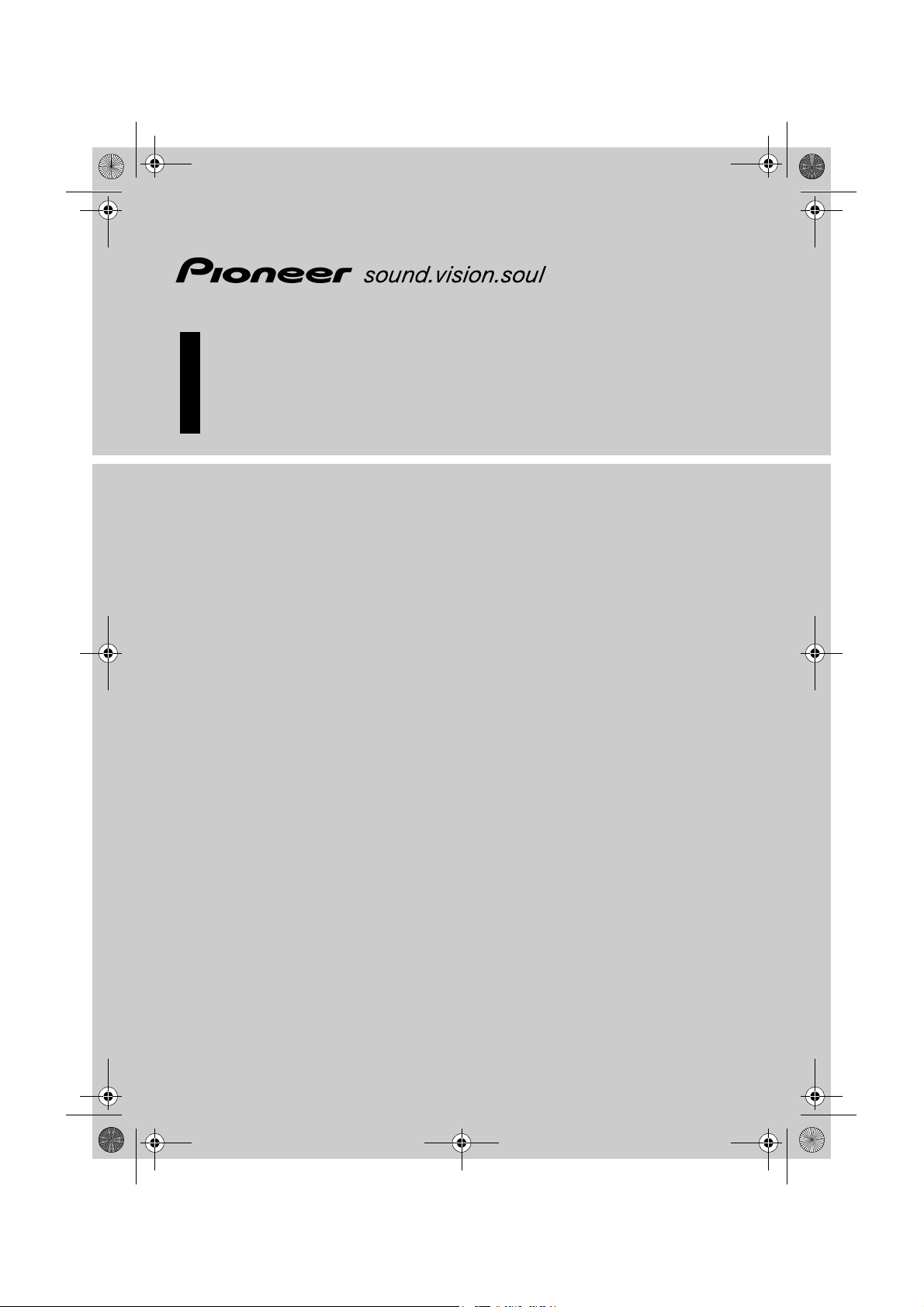
MAN-AVIC-X3-SW.book Page 1 Monday, July 2, 2007 4:30 PM
Bruksanvisning
DVD MULTIMEDIA AV-NAVIGATIONSHUVUDENHET
SVENSKA
AVIC-X3
Glöm inte att registrera produkten
på www.pioneer.se
(eller www.pioneer.eu)
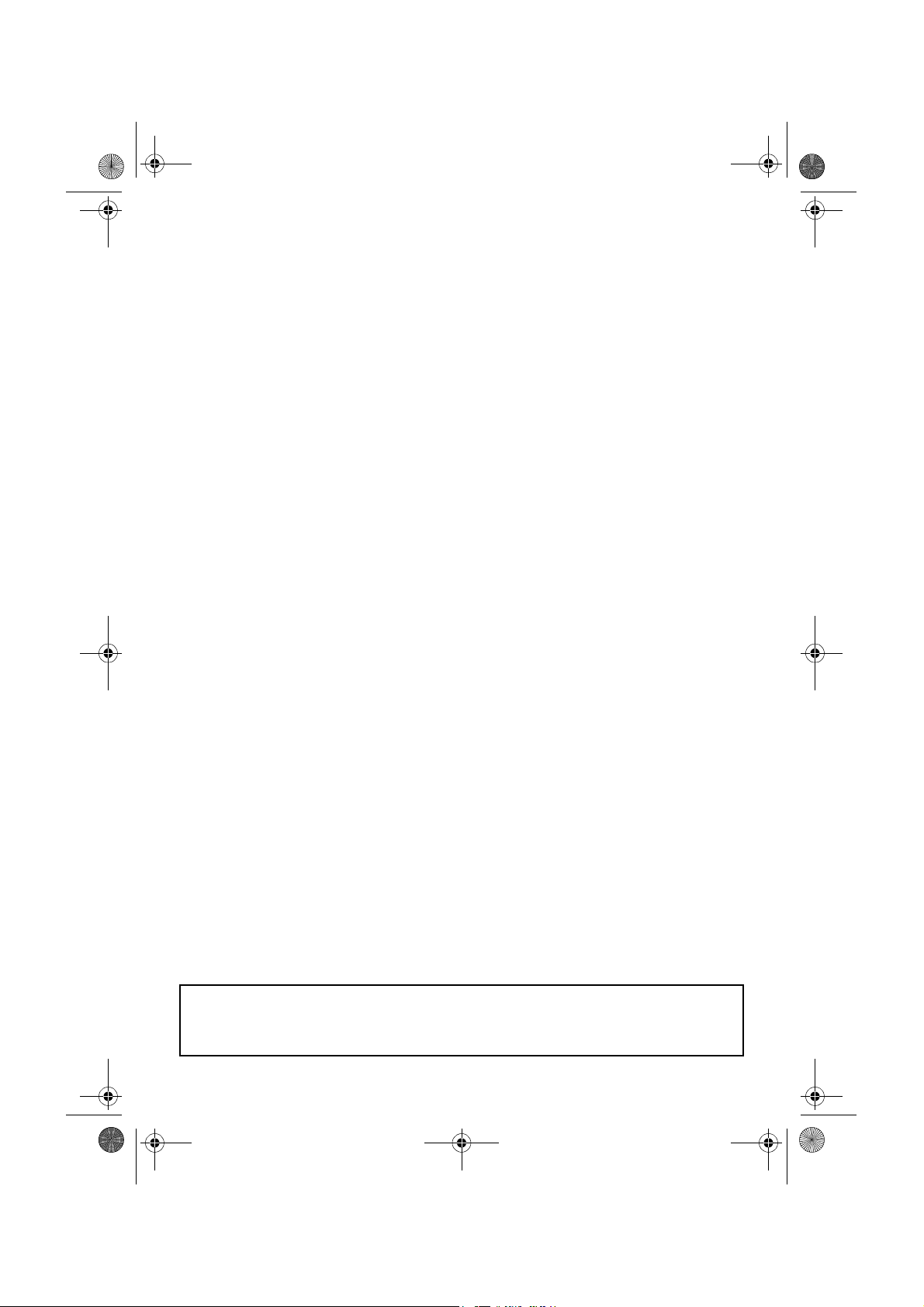
MAN-AVIC-X3-SW.book Page 2 Monday, July 2, 2007 4:30 PM
De displayer som visas i exemplen kan avvika från produktens displayer.
Produktens displayer kan ändras utan föregående meddelande till följd av
prestanda- och funktionsförbättringar.
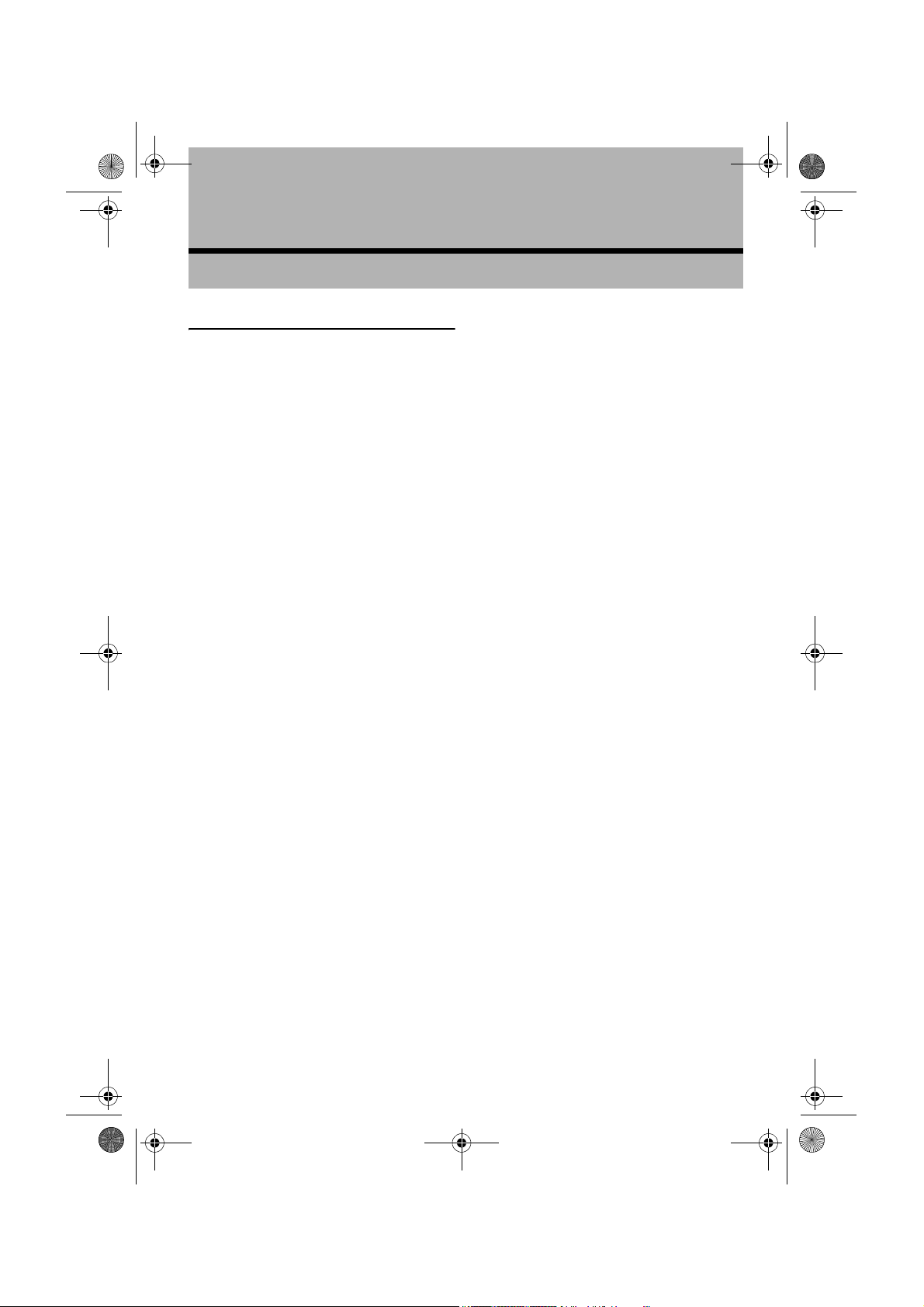
MAN-AVIC-X3-SW.book Page 1 Monday, July 2, 2007 4:30 PM
Inledning
Licensavtal
PIONEER AVIC-X3
DETTA ÄR ETT JURIDISKT AVTAL MELLAN DIG, SOM
SLUTANVÄNDARE, OCH PIONEER CORP. (JAPAN) (“PIONEER”).
VAR GOD LÄS OMSORGSFULLT BESTÄMMELSERNA OCH
VILLKOREN I DETTA AVTAL INNAN DU ANVÄNDER DEN I
PIONEER-PRODUKTERNA INSTALLERADE PROGRAMVARAN.
GENOM ATT ANVÄNDA DEN I PIONEER-PRODUKTERNA
INSTALLERADE PROGRAMVARAN, GODKÄNNER DU OCH
ACCEPTERAR ATT IAKTTA BESTÄMMELSERNA I DETTA AVTAL.
PROGRAMVARAN INKLUDERAR EN DATABAS VARS
LICENSRÄTTIGHET BEVILJAS AV
TREDJEPARTSLEVERANTÖR(ER) (“LEVERANTÖRERNA”), OCH
DIN ANVÄNDNING AV DATABASEN FALLER UNDER
LEVERANTÖRERNAS SEPARATA VILLKOR, SOM FINNS I
ANSLUTNING TILL DETTA AVTAL (se sidan 2). OM DU INTE
GODKÄNNER SAMTLIGA DESSA VILLKOR, VAR GOD ÅTERSÄND
PIONEER-PRODUKTERNA (INKLUSIVE PROGRAM OCH ALLT
SKRIFTLIGT MATERIAL) INOM FEM (5) DAGAR EFTER
PRODUKTERNAS MOTTAGANDE TILL DEN AUKTORISERADE
PIONEER-ÅTERFÖRSÄLJARE DÄR DU KÖPTE DEM.
1. BEVILJANDE AV LICENS
Pioneer beviljar dig en icke-överförbar licens utan ensamrätt för
att använda de i Pioneer-produkterna installerade programmen
(“Programvaran”) samt motsvarande dokumentation endast för
ditt personliga bruk eller för internt bruk på ditt företag och endast
med dessa Pioneer-produkter.
Du får inte kopiera, rekonstituera, översätta, överföra eller ändra
Programvaran eller skapa härledda produkter av denna. Du får ej
låna ut, hyra ut, avslöja, publicera, sälja, tilldela, leasa, överlåta
genom licens i andra hand, saluföra eller på annat sätt överlåta
Programvaran eller använda den på ett sätt som inte uttryckligen
godkänns genom detta avtal. Du får inte härleda eller försöka
härleda källkoden eller strukturen för hela eller någon del av
Programvaran genom rekonstituering, isärtagning, dekompilering
eller genom någon annan metod. Du får inte använda
Programvaran för servicebyrå- eller någon annan verksamhet som
inkluderar databehandling för andra personer eller enheter.
Pioneer och dess licensgivare förbehåller sig alla rättigheter till
copyright, handelshemlighet, patent och annan märkesegen
äganderätt till Programvaran. Programvaran är upphovsrättsligt
skyddad och får ej kopieras, även om den ändras eller kombineras
med andra produkter. Du får ej ändra eller avlägsna någon som
helst copyright- eller äganderättsinformation i eller på
Programvaran.
Du kan överföra al la dina licensrättigheter till Programvaran,
härtill hänförbar dokumentation och en kopia av detta Licensavtal
till en annan part, under förutsättning att denna part läser och
godkänner bestämmelserna och villkoren i detta Licensavtal.
2. ANSVARSKLAUSUL
Programvaran och den härtill hörande dokumentationen
levereras till dig “I BEFINTLIGT SKICK”. PIONEER och DESS
LICENSGIVARE (för bestämmelserna 2 och 3 identifieras Pioneer
och dess licensgivare kollektivt som “Pioneer”) GÖR OCH
ERBJUDER DIG INGA SOM HELST, VARE SIG UTTRYCKLIGA
ELLER UNDERFÖRSTÅDDA GARANTIER, OCH ALLA GARANTIER
OM SÄLJBARHET OCH LÄMPLIGHET FÖR NÅGOT SPECIFIKT
ÄNDAMÅL UTESLUTS UTTRYCKLIGEN. VISSA LÄNDER TILLÅTER
EJ UTESLUTNING AV UNDERFÖRSTÅDDA GARANTIER, VARFÖR
DEN OVANNÄMNDA UTESLUTNINGEN EV. INTE GÄLLER DIG.
Programvaran är komplex och kan innehålla vissa
olikformigheter, defekter eller fel. Pioneer garanterar ej att
Programvaran uppfyller dina krav eller förväntningar, att den
fungerar f el- och avbrottsfritt eller att alla olikfo rmigheter kan eller
kommer att rättas till. Pioneer ger ej heller några representationer
eller garantier med hänsyn till Programvarans användning eller
resultaten av dess användning beträffande noggrannhet,
tillförlitlighet eller övrigt.
3. ANSVARSBEGRÄNSNING
PIONEER ANSVARAR EJ UNDER NÅGRA SOM HELST
FÖRHÅLLANDEN FÖR NÅGON SOM HELST SKADA,
REKLAMATION ELLER FÖRLUST (INKLUSIVE OCH UTAN
BEGRÄNSNING ERSÄTTNINGSKRAV, TILLFÄLLIGA, INDIREKTA,
SPECIELLA, RESULTERANDE ELLER EXEMPELSKADESTÅND,
FÖRLUST AV FÖRTJÄNST, FÖRSÄLJNINGSINTÄKT,
FÖRSÄLJNINGSTILLFÄLLE, UTGIFTER, INVESTERINGAR ELLER
ÅTAGANDEN I NÅGON SOM HELST AFFÄRSVERKSAMHET,
FÖRLUST AV EV. GOODWILL, ELLER SKADOR) SOM ORSAKAS
GENOM ANVÄNDNING ELLER OFÖRMÅGA ATT ANVÄNDA
PROGRAMVARAN, ÄVEN OM PIONEER HAR INFORMERATS
OM, VARIT MEDVETEN OM ELLER BORDE HA VARIT MEDVETEN
OM SANNOLIKHETEN AV DYLIKA SKADOR. DENNA
BEGRÄNSNING GÄLLER SOM HELHET ALLA
RÄTTEGÅNGSORSAKER, INKLUSIVE OCH UTAN BEGRÄNSNING
KONTRAKTSBROTT, GARANTIBROTT, VÅRDSLÖSHET, STRIKT
ANSVAR, FALSK FRAMSTÄLLNING OCH ANDRA
KRÄNKNINGAR. OM PIONEERS FRISKRIVNINGSKLAUSUL
ELLER ANSVARSBEGRÄNSNING I DETTA AVTAL BEDÖMS
ELLER ANSES AV VILKEN SOM HELST ANLEDNING VARA
OGENOMFÖRBAR ELLER ICKE TILLÄMPBAR, GODKÄNNER DU
ATT PIONEERS ANSVAR ICKE SKALL ÖVERSTIGA FEMTIO
PROCENT (50%) AV DET PRIS DU HAR BETALAT FÖR DEN HÄRI
INGÅENDE PIONEER-PRODUKTEN.
Vissa länder tillåter ej uteslutning eller begränsning av ansvar för
tillfälliga eller resulterande skador, vilket betyder att den
ovannämnda begränsningen eller uteslutningen ev. inte gäller
dig. Denna friskrivningsklausul och ansvarsbegränsning skall ej
vara tillämplig i den omfattning att någon klausul i denna garanti
är förbjuden av någon nationell eller lokal lag som inte kan
uteslutas.
4. FÖRSÄKRAN MED HÄNSYN TILL
EXPORTLAGAR
Härmed godkänner och försäkrar du att vare sig Programvaran
eller några andra tekniska data som erhållits från Pioneer, eller
någon direkt produkt härav, skall exporteras utanför det land eller
distrikt (“Landet”) som styrs av den regering (“Regeringen”) inom
vars jurisdiktion du befinner dig, såvida detta ej tillåts av
Regeringens lagar och förordningar. Om du har anskaffat
Programvaran på ett behörigt sätt utanför Landet, samtycker du
till att inte återexportera Programvaran eller några som helst från
Pioneer erhållna data eller någon direkt produkt härav, med
undantag för vad som tillåts av Regeringens lagar och
förordningar samt lagarna och förordningarna inom den
jurisdiktion där du har anskaffat Programvaran.
5. UPPSÄGNING
Detta Avtal förblir i kraft tills det upphör genom uppsägning. Du
kan när som helst säga upp Avtalet genom att förstöra
Programvaran. Avtalet uppsägs även när du inte iakttar alla
bestämmelser och villkor i detta Avtal. Efter en dylik uppsägning
godkänner du att förstöra Programvaran.
6. DIVERSE
Detta är hela Avtalet mellan Pioneer och dig i detta ämne. Ingen
ändring av detta Avtal skall vara giltig utan Pioneers skriftliga
godkännande. Skulle någon bestämmelse i detta Avtal förklaras
som ogiltig eller ogenomdrivbar, fortsätter detta Avtals övriga
bestämmelser att gälla med full kraft och effekt.
1
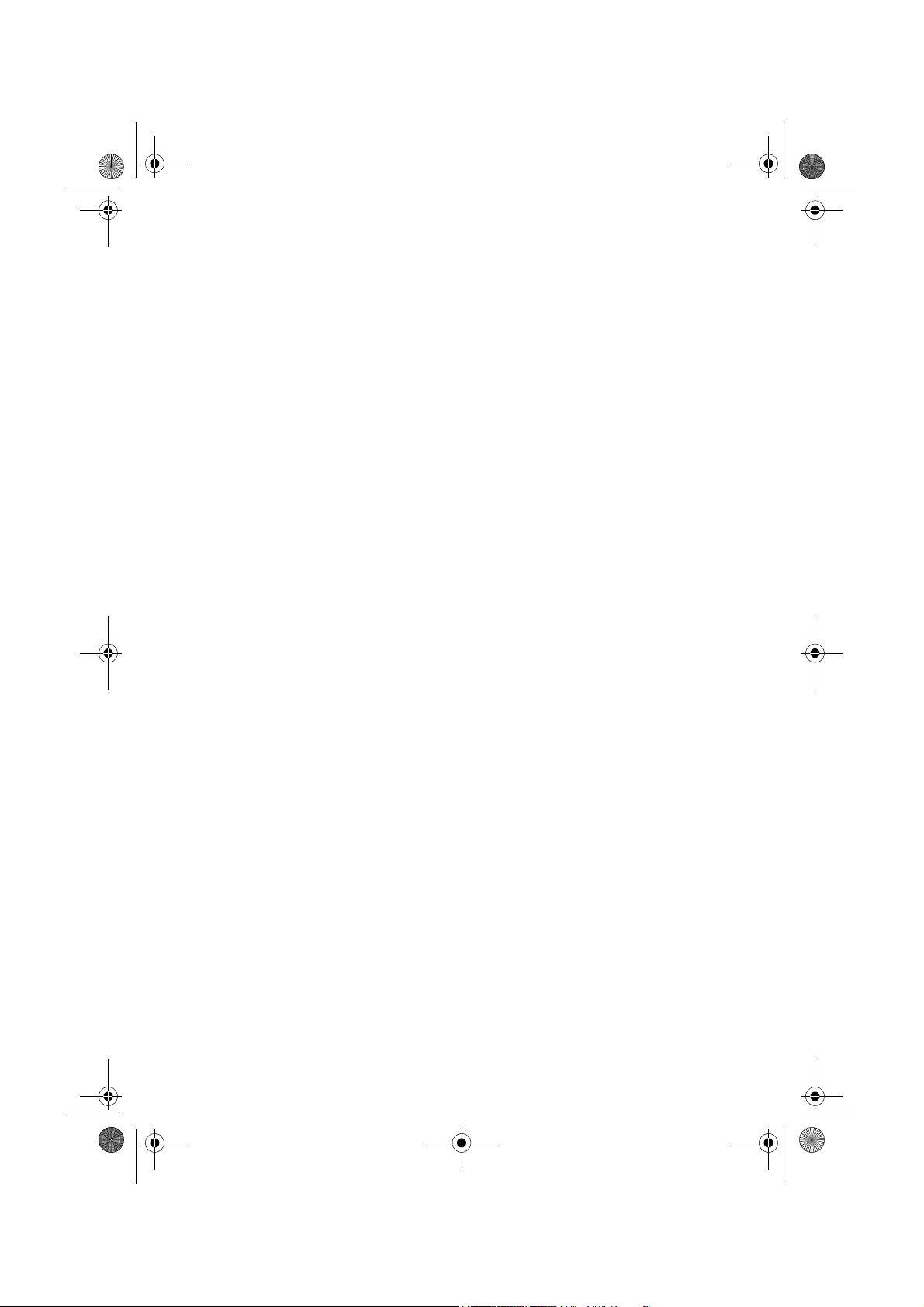
MAN-AVIC-X3-SW.book Page 2 Monday, July 2, 2007 4:30 PM
Licensvillkor för slutanvändare av Tele
Atlas
DETTA ÄR ETT JURIDISKT AVTAL (“AVTAL”) MELLAN DIG, SOM
SLUTANVÄNDARE, OCH PIONEER och dess licensgivare för
dataprodukten (som ibland identifieras kollektivt som
“Licensgivare”). GENOM ATT ANVÄNDA DIN KOPIA AV DEN
LICENSSKYDDADE INFORMATIONEN, GODKÄNNER DU
BESTÄMMELSERNA OCH VILLKOREN I DETTA AVTAL.
1. Beviljande av licens.
Licensgivarna beviljar dig en icke-överförbar licens utan
ensamrätt, att använda kartdatan och besökspunkterna (“POI”punkter), (tillsammans identifierad som “Informationen”) som
finns på dessa skivor, enbart för personlig, ej kommersiell,
användning. Du får inte använda informationen för servicebyrå
eller någon annan verksamhet som inkluderar databehandling för
andra personer eller enheter. Du får skapa en (1) kopia av
Informationen i arkiverings- eller säkerhetskopieringssyfte, men
du får inte kopiera, reproducera, ändra, skapa härledda produkter,
härleda strukturen av eller rekonstituera Informationen.
Informationen är begränsad till användning med PIONEERS
produkter. Informationen innehåller konfidentiell och märkesegen
information och material och kan innehålla handelshemligheter.
Du förbinder dig att behandla Informationen med diskretion och
att inte avslöja Informationen eller någon del därav i någon form,
inklusive genom uthyrning, leasing, publicering eller genom att
överlåta licensen i andra hand eller genom att överföra
Informationen till tredje part. Du förbjuds uttryckligen från att
ladda ned digitala kartor och program som ingår i Informationen
och från att överföra dessa till en annan informationsbärare eller
dator. Du är förbjuden att använda besökspunkterna (i) för att
skapa epostlistor eller (ii) för liknande ändamål.
2. Äganderätt.
Upphovsrätten till Informationen ägs av Licensgivarna och
Licensgivarna innehar all äganderätt till Informationen. Du får ej
ändra, avlägsna, utplåna eller dölja någon som helst
upphovsrätts- eller äganderättsinformation i eller på
Informationen. De aktuella upphovsrättigheterna tillhör:
Data Source © 2007 Tele Atlas
© BEV, GZ 1368/2003
© DAV
© IGN France Michelin data © Michelin 2007
© Ordnance Survey of Northern Ireland
© Norska Statens kartverk, Statens vegvesen / © Mapsolutions
© Swisstopo
Topografische ondergrond Copyright © dienst voor het kadaster
en de openbare registers, Apeldoorn 2007
“Denna information har godkänts av den turkiska armén med
tillstånd av det turkiska ministerrådet”.
© Roskartographia
I denna produkt ingår licensierade kartdata från Ordnance Survey
med tillstånd av Controller of Her Majesty’s Stationery Office. ©
Crown copyright och/eller databasrättigheter, 2007. Alla
rättigheter förbehålls. Licens nr. 100026920.
3. Friskrivningsklausul.
INFORMATIONEN TILLHANDAHÅLLS I “BEFINTLIGT SKICK” OCH
PIONEER, DESS LICENSGIVARE OCH LICENSIERADE
DISTRIBUTÖRER OCH LEVERANTÖRER (IDENTIFIERAS
KOLLEKTIVT SOM, “LEVERANTÖRER”) FRISKRIVER SIG FRÅN
SAMTLIGA GARANTIER, UTTRYCKLIGA ELLER
UNDERFÖRSTÅDDA, INKLUSIVE MEN UTAN BEGRÄNSNING
TILL, UNDERFÖRSTÅDDA GARANTIER OM KOMMERSIELL
GÅNGBARHET, LÄMPLIGHET FÖR VISST ÄNDAMÅL, RÄTTIGHET
OCH FRÅNVARO AV INTRÅNG. PIONEER, DESS LICENSGIVARE
OCH LEVERANTÖRER GARANTERAR INTE ATT INFORMATIONEN
UPPFYLLER DINA KRAV ELLER ATT ANVÄNDNINGEN AV
INFORMATIONEN KOMMER ATT FUNGERA AVBROTTS- OCH
FELFRITT. INGEN MUNTLIG ELLER SKRIFTLIG RÅDGIVNING
FRÅN PIONEER, DESS LICENSGIVARE, LEVERANTÖRER ELLER
NÅGON AV DERAS RESPEKTIVE ANSTÄLLDA UTGÖR NÅGON
GARANTI ELLER ÖKAR PÅ NÅGOT SÄTT PIONEERS, DESS
LICENSGIVARES ELLER LEVERANTÖRERS ANSVAR OCH DU
2
HAR INTE RÄTT ATT FÖRLITA DIG PÅ SÅDAN RÅDGIVNING
ELLER INFORMATION. DENN A FRISKRIVNINGSKLAUSUL ÄR ETT
GRUNDLÄGGANDE VILLKOR FÖR DETTA AVTAL OCH DU MÅSTE
ACCEPTERA INFORMATIONEN PÅ DENNA GRUNDVAL.
4. Ansvarsbegränsning.
UNDER INGA SOM HELST FÖRHÅLLANDEN SKALL PIONEER,
DESS LICENSGIVARE ELLER LEVERANTÖRER ÅTA SIG
SKADESTÅNDSANSVAR FÖR TVISTER SOM UPPSTÅTT UTIFRÅN
AVTALENS INNEHÅLL, VARE SIG GÄLLANDE KONTRAKT ELLER
SKADESTÅND ELLER ANNAT, ÖVERSKRIDANDE DET BELOPP
DU HAR BETALT FÖR DITT EXEMPLAR AV PIONEERINFORMATIONEN. PIONEER OCH DESS LICENSGIVARE OCH
LEVERANTÖRER FRISKRIVER SIG FRÅN ALLT ANSVAR
GENTEMOT DIG FÖR SPECIELLA, INDIREKTA, RESULTERANDE
ELLER TILLFÄLLIGA SKADOR (INKLUSIVE FÖRLUST AV
FÖRTJÄNST, AVBROTT I VERKSAMHET, FÖRLUST AV
AFFÄRSDATA OCH LIKNANDE) SOM UPPSTÅR PÅ GRUND AV
AVTALSVILLKOREN ELLER ANVÄNDNING ELLER OFÖRMÅGA
ATT ANVÄNDA INFORMATIONEN, ÄVEN OM PIONEER, DESS
LICENSGIVARE ELLER LEVERANTÖRER HAR UNDERRÄTTATS
OM MÖJLIGHETEN AV SÅDANA SKADOR.
5. Uppsägning.
Detta Avtal kommer omedelbart och automatiskt att sägas upp,
utan föregående meddelande, om du bryter mot någon
bestämmelse i detta Avtal. Du accepterar att du måste returnera
Informationen (inklusive all dokumentation och alla kopior) till
Pioneer och dess leverantörer, ifall Avtalet sägs upp.
6. Skadeslöshet.
Du samtycker till att gottgöra, försvara och hålla PIONEER, dess
Licensgivare och dess leverantörer (inklusive deras respektive
licensgivare, leverantörer, rättsinnehavare, dotterföretag, filialer,
samt respektive tjänstemän, chefer, anställda, aktieägare, agenter
och representanter) fria från och skadeslösa för allt slag av
ansvar, förlust, skada (inklusive dödliga personskador),
efterfrågan, rättegång, kostnad, utgift eller fordran av vilken som
helst art och natur, inklusive, men utan begränsning till
juristarvoden, som härrör sig från eller uppstår i samband med
din användning eller ditt innehav av Informationen.
7. Övriga bestämmelser, endast avseende
information om Storbritannien och Nordirland.
a. Du är förbjuden att avlägsna eller dölja någon upphovsrätts-
eller varumärkessymbol eller restriktiv text tillhörande
Ordnance Survey.
b. Informationen omfattar eventuellt information från
licensgivarna, inklusive Ordnance Survey. Sådan Information
tillhandahålls i “BERFINTLIGT SKICK” och licensgivarna
FRISKRIVER SIG FRÅN ALLA UTTRYCKLIGA OCH
UNDERFÖRSTÅDDA GARANTIER, INKLUSIVE, MEN UTAN
BEGRÄNSNING TILL, UNDERFÖRSTÅDDA GARANTIER OM
ICKE-ÖVERTRÄDELSE, SÄLJBARHET, KVALITET,
EFFEKTIVITET, FULLSTÄNDIGHET, NOGGRANNHET,
RÄTTIGHET OCH LÄMPLIGHET FÖR SPECIFIKT ÄNDAMÅL.
DU ÅTAR DIG HELA RISKEN BETRÄFFANDE
INFORMATIONSPRODUKTENS KVALITET OCH
ANVÄNDNING. ORDNANCE SURVEY GARANTERAR INTE ATT
INFORMATIONEN UPPFYLLER DINA KRAV ELLER ATT
ANVÄNDNINGEN AV INFORMATIONEN KOMMER ATT
FUNGERA AVBROTTS- OCH FELFRITT. INGEN MUNTLIG
ELLER SKRIFTLIG RÅDGIVNING FRÅN ORDNANCE SURVEY,
PIONEER, ELLER DESS LICENSGIVARE ELLER ANSTÄLLDA,
UTGÖR NÅGON GARANTI ELLER ÖKAR PÅ NÅGOT SÄTT
ORDNANCE SURVEYS ANSVAR OCH DU HAR INTE RÄTT ATT
FÖRLITA DIG PÅ SÅDAN RÅDGIVNING ELLER INFORMATION.
Detta är ett grundläggande villkor för detta Avtal och Du måste
acceptera Informationen på denna grundval.
c. ORDNANCE SURVEY FRISKRIVER SIG UNDER ALLA
OMSTÄNDIGHETER FRÅN ANSVAR GENTEMOT DIG
BETRÄFFANDE TVISTER SOM UPPSTÅTT UTIFRÅN AVTALENS
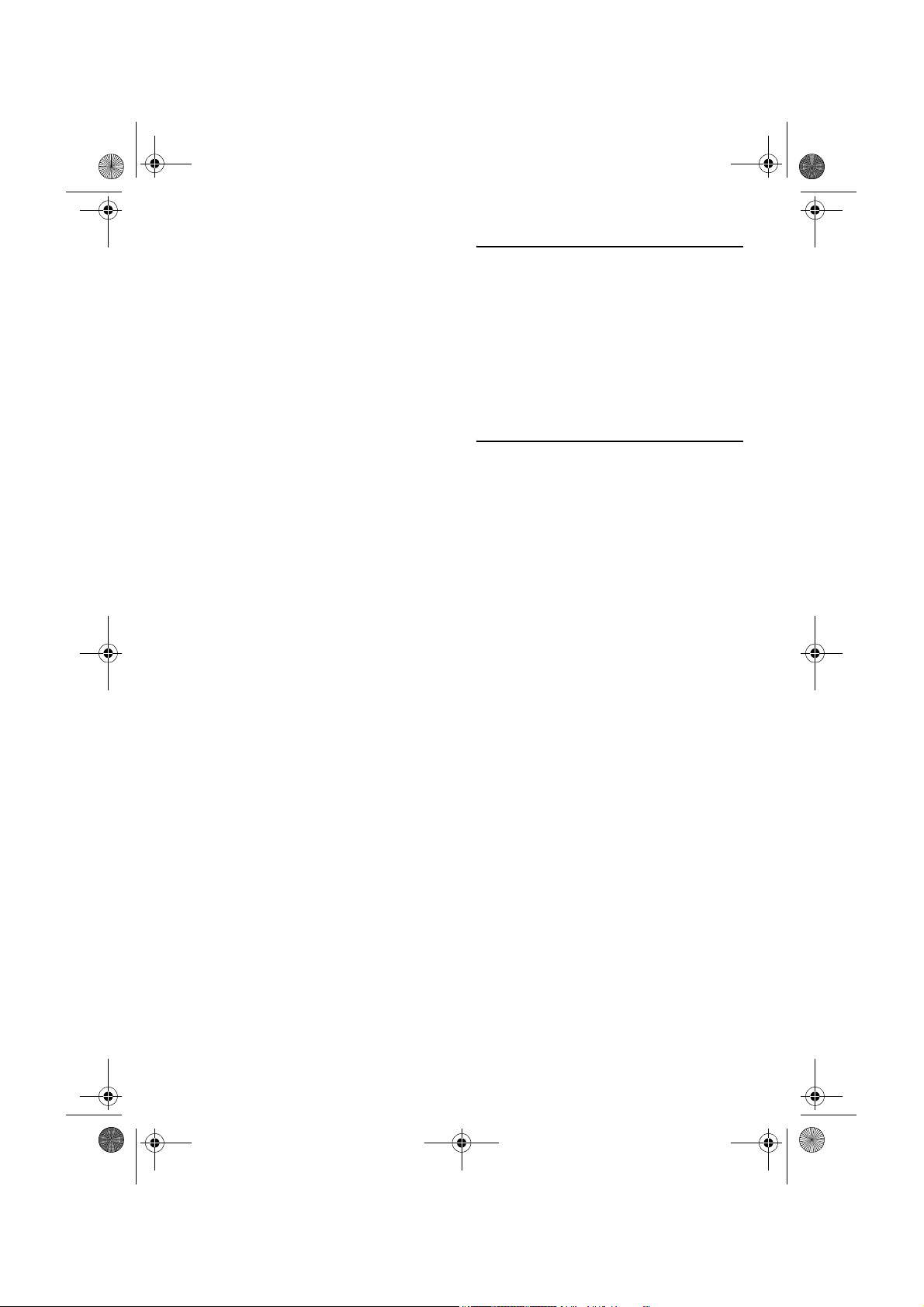
MAN-AVIC-X3-SW.book Page 3 Monday, July 2, 2007 4:30 PM
INNEHÅLL, VARE SIG GÄLLANDE KONTRAKT ELLER
SKADESTÅND ELLER ANNAT. LICENSGIVARNA FRISKRIVER
SIG FRÅN ALLT ANSVAR GENTEMOT DIG FÖR SPECIELLA,
INDIREKTA, RESULTERANDE ELLER TILLFÄLLIGA SKADOR
(INKLUSIVE FÖRLUST AV FÖRTJÄNST, AVBROTT I
VERKSAMHET, FÖRLUST AV AFFÄRSDATA OCH LIKNANDE)
SOM UPPSTÅR PÅ GRUND AV AVTALSVILLKOREN ELLER
ANVÄNDNINGEN AV ELLER OFÖRMÅGAN ATT ANVÄNDA
INFORMATIONEN, ÄVEN OM DE HAR UNDERRÄTTATS OM
MÖJLIGHETEN AV SÅDANA SKADOR.
d. Du är förbjuden att använda Informationen i någon tryckt eller
publicerad form som resulterar i att härledda produkter
distribueras gratis eller säljs till allmänheten utan tidigare
tillstånd från Ordnance Survey.
e. Du skall hålla Ordnance Survey fri från och skadeslös för varje
rättsanspråk, krav eller rättegång, oberoende av orsaken till
rättsanspråket, kravet eller rättegången, med påstående om
förlust, kostnad, utgift eller personskada (inklusive
personskada med dödlig utgång) som härrör från din
auktoriserade eller ej auktoriserade användning, innehav,
modifering eller ändring av Informationen.
f. Slutanvändaren accepterar åtagandet att, på begäran,
tillhandahålla Ordnance Survey med information om vilka
produkter och/eller tjänster som innehåller och/eller härleds
från de Licensiserade Produkterna de tillverkar.
g. Du har skadeståndsansvar gentemot Ordnance Survey i
händelse av brott mot de ovannämnda avtalsvillkoren.
8. Övriga bestämmelser, endast avseende
information om Danmark.
Du är förbjuden att använda Informationen för att skapa kartor
inom telefonkataloger eller liknande produkter, inklusive sådana
produkter i digital form.
9. Övriga bestämmelser, endast avseende
information om Norge.
Du är förbjuden att använda Informationen för att skapa tryckta
eller digitala kartor för allmän t bruk, vilka liknar de grundläggande
nationella produkterna från Norska Statens kartverk. (Alla
härledda produkter från Norge-informationen ska uppfattas som
liknande de grundläggande nationella produkterna från Norska
Statens kartverk, ifall dessa härledda produkter har en regional
eller nationell täckning, och ifall de samtidigt har ett innehåll, en
skala och ett format som liknar de grundläggande produkterna
från Norska Statens kartverk.)
10. Övriga bestämmelser, endast avseende
information om Polen.
Du är förbjuden att använda Informationen för att skapa tryckta
kartor.
11. Övrigt.
Detta är det enda och fullständiga Avtalet mellan Licensgivarna
och dig i detta ämne. Ingenting i detta Avtal kan skapa ett
samriskprojekt, delägarskap eller en huvudagentrelation mellan
Licensgivarna och dig. De interna lagarna i avsnitt 2 - 4 och 6 - 11
skall fortsätta gälla vid utgången av eller uppsägningen av detta
Avtal. Detta Avtal får endast utökas, ändras eller modifieras av
PIONEER. Du får inte tilldela någon del av detta Avtal utan
tidigare skriftligt tillstånd från PIONEER. Du erkänner och är
införstådd med att Informationen kan komma att underkastas
begränsningar avseende export och accepterar att du måste
uppfylla alla tillämpliga exportlagar. I händelse av att någon
klausul eller del av klausul i detta Avtal förklaras vara ogiltig,
illegal eller omöjlig att genomdriva, skall klausulen eller delen
därav strykas från detta Avtal och resten av Avtalet vara giltigt,
legalt och genomdrivbart i maximalt stor utsträckning. Eventuell
uppsägning av detta Avtal ska skickas med kurir till PIONEER,
Attention Legal Department.
Om informationen i kartdatabasen
• Denna databas utvecklades fram till april 2006. Databasen
reflekterar eventuellt inte gatu- och vägändringar som utförts
efter denna tidpunkt.
• Det är strängt förbjudet att reproducera och använda någon
del av eller hela denna karta i någon form utan tillstånd från
upphovsrättsägaren.
• Ifall de lokala trafikförordningarna eller förhållandena avviker
från denna information, ska du följa de lokala
trafikförordningarna (skyltar, vägmarkeringar, osv.) och
förhållandena (vägarbeten, väderförhållanden, osv.).
• Trafikförordningarna som används i kartdatabasen gäller
endast passagerarfordon av standardstorlek. Observera att
förordningar för stora fordon, motorcyklar och andra fordon än
standardfordon inte ingår i databasen.
Copyright
Data Source © 2007 Tele Atlas
© BEV, GZ 1368/2003
© DAV
© IGN France Michelin data © Michelin 2007
© Ordnance Survey of Northern Ireland
© Norska Statens kartverk, Statens vegvesen / © Mapsolutions
© Swisstopo
Topografische ondergrond Copyright © dienst voor het kadaster
en de openbare registers, Apeldoorn 2007
“Denna information har godkänts av den turkiska armén med
tillstånd av det turkiska ministerrådet”.
© Roskartographia
I denna produkt ingår licensierade kartdata från Ordnance Survey
med tillstånd av Controller of Her Majesty’s Stationery Office.
© Crown copyright och/eller databasrättigheter, 2007. Alla
rättigheter förbehålls. Licens nr. 100026920.
© 2007 INCREMENT P CORP. ALLA RÄTTIGHETER FÖRBEHÅLLS
3
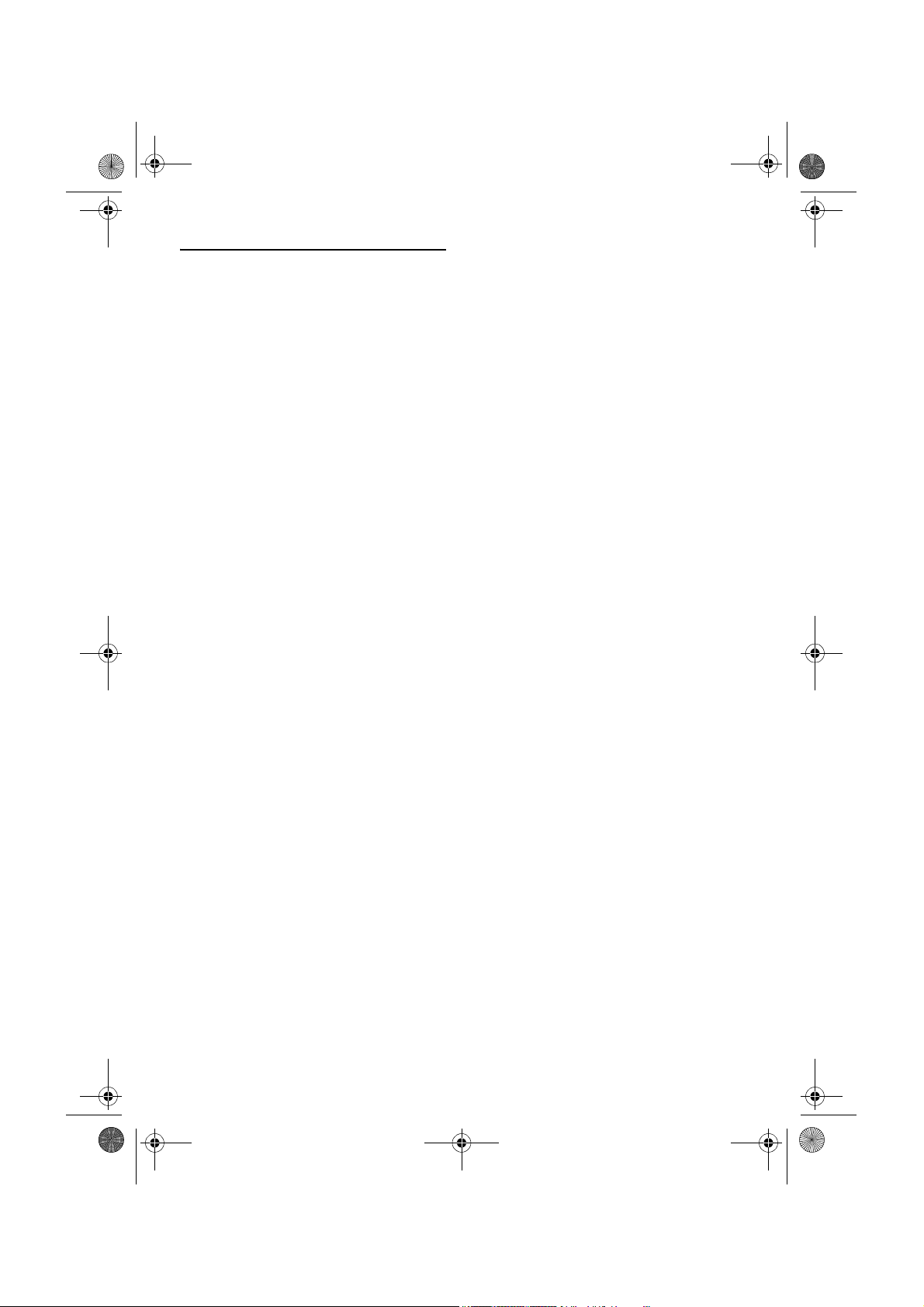
MAN-AVIC-X3-SW.book Page 4 Monday, July 2, 2007 4:30 PM
Innehåll
Inledning
Licensavtal 1
PIONEER AVIC-X3 1
Licensvillkor för slutanvändare av Tele Atlas 2
Om informationen i kartdatabasen 3
Copyright 3
Innehåll 4
Översikt över bruksanvisningen 8
Hur du använder denna bruksanvisning 8
Terminologi 9
Om terminologidefinitioner 9
Viktiga säkerhetsföreskrifter 10
Att tänka på innan du använder systemet och
extra säkerhetsföreskrifter 11
Om problem uppstår 11
Besök vår webbplats 11
Försiktighetsåtgärder 11
Om denna produkt 11
Ytterligare säkerhetsinformation 11
Säkerhetsspärr för parkeringsbroms 11
Dag-/nattbakgrundsfärg i kartdisplayen 12
Användning av bildskärm ansluten till REAR
OUT (VIDEO OUT) 12
För att undvika att batteriet laddas ur 12
Backningskamera 12
Funktioner 13
Avspelningsbara skivor 14
Regionkoder för DVD-videoskivor 15
DVD-skivornas symboler och deras betydelse 15
Om WMA 16
Om AAC 16
Om DivX 16
För att skydda bildskärmen och displayen 16
För bekväm användning av bildskärmen 17
Nollställning av mikroprocessorn 17
Om informationen som raderas 17
Nollställning av navigationssystemet utan
ändring av inställningsminnet 17
Återställning av navigationssystemets
grundinställningar (fabriksinställningar) 17
DVD-kartskivor för navigationssystemet 18
Konfiguration av data registrerade på
skivorna 18
Grundläggande användning 18
Kapitel 1
Grundinstruktioner
Navigationsenhet 19
Arbetsstegen från start till slut 20
Inläggning/utmatning av skivor 20
Inläggning av skivor 20
Utmatning av skivor 20
Öppna och stäng bildskärmen 20
Inställning av bildskärmen 21
Justering av bildskärmens vinkel 21
Justering av bildskärmens läge 21
Inställning av automatisk öppningsfunktion 22
Skydda produkten mot stöld 22
Borttagning av frontpanelen 22
Återmontering av frontpanelen 22
Om NAVI MENU och AV MENU 23
Grundinstruktioner för navigering 24
Hur du ställer in färdmålet med hjälp av
adressen 25
Minnesnavigeringsläge 27
Grundläggande AV-källa 28
Val av AV-källa 28
Justering av ljudnivån 28
Stäng av källan 28
Lyssna på en CD-skiva 29
Tillgängliga knappar 30
Kapitel 2
Navigationsmeny- och kartdisplay
Hur du använder menyerna 31
NAVI MENU 31
Snabbmenyn 32
Hur du använder kartan 32
Välj display för visning av nuvarande
position 32
Hur kartan visar din nuvarande position 33
Justering av kartans skala 36
Flytta kartan till den plats du vill se 36
Kapitel 3
Ställ in en färdväg till ditt färdmål
Sök ditt färdmål genom att välja typ av facilitet 39
Sökning efter POI-punkter 39
Sök en POI-punkt i din omgivning 40
Sök faciliteter runt bläddringsmarkören 40
Ställ in en påfart eller avfart till en motorväg som
ditt färdmål 41
Sök ditt färdmål per postnummer 41
Färdvägsberäkning till ditt hem eller en ofta
besökt plats 42
Välj färdmål från Tidigare färdmål och
Adressbok 42
Annullera vägledningen 42
Kontrollera den inställda färdvägen 43
Kontrollera den inställda färdvägen med
kartan 43
Kontrollera den inställda färdvägen med text 43
Kontrollera hela färdvägsöversikten 44
4
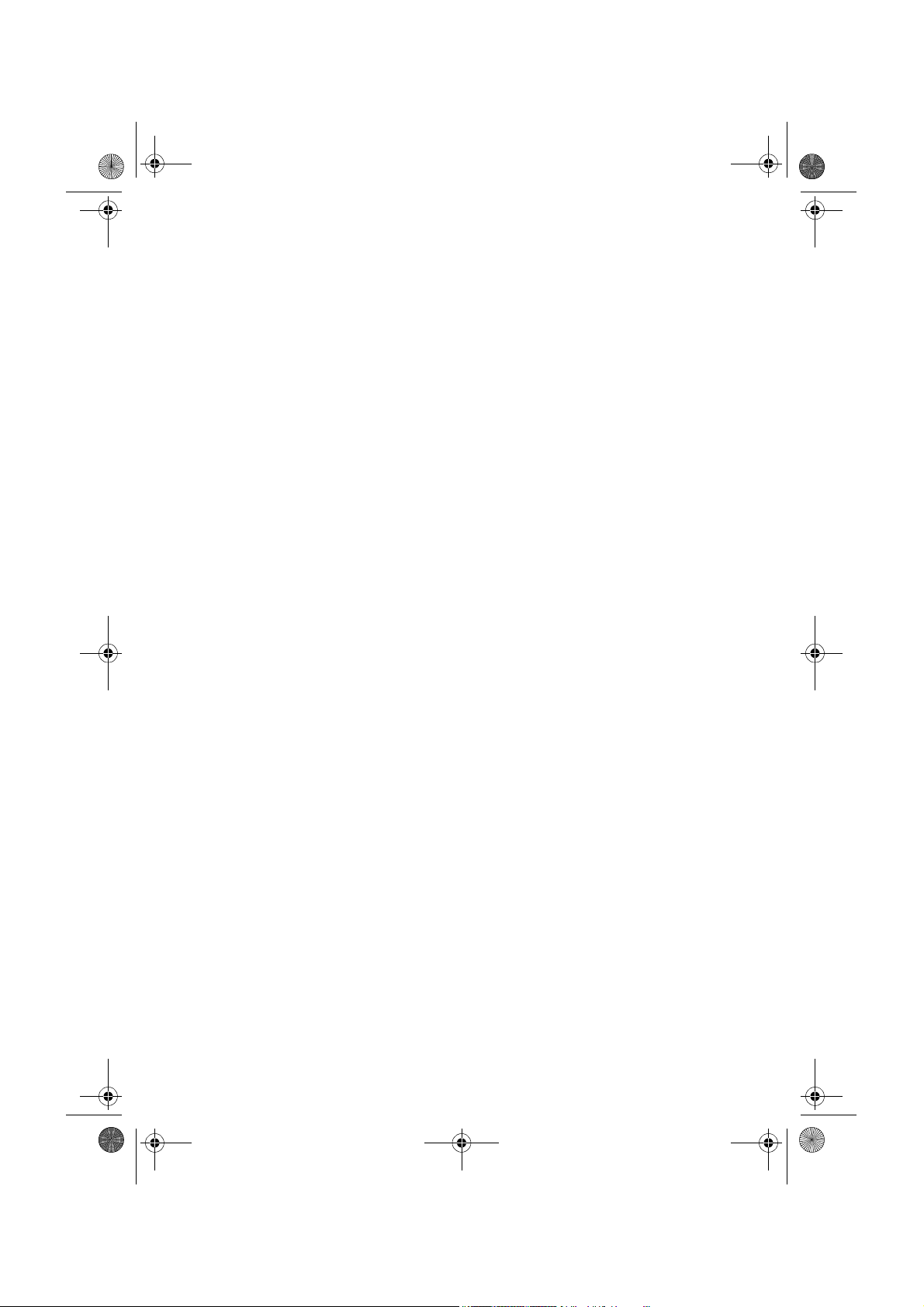
MAN-AVIC-X3-SW.book Page 5 Monday, July 2, 2007 4:30 PM
Kontrollera den inställda färdvägen via
snabbmenyn 44
Omberäkning av färdvägen till färdmålet 44
Omberäkning av färdvägen till färdmålet med
menyn Ruttalternativ 44
Omberäkning av en angiven distans längs
färdvägen framför din nuvarande position 44
Redigera etappmål längs den nuvarande
färdvägen 45
Redigera ett etappmål 45
Hoppa över ett etappmål 45
Inställning av Områden att undvika 46
Registrera ett område som ska undvikas 46
Ändra eller radera ett område som ska
undvikas 46
Visning av vissa POI-punkter på kartan 47
Registrera/radera POI-genvägar 47
Registrera en POI-genväg 47
Radera en POI-genväg 48
Ändra parametrar för beräkning av färdväg 48
Alternativ som användarna kan använda 48
Beräkna färdvägen enligt flera
färdvägsalternativ och välj ett av dessa 49
Kapitel 4
Redigering av
navigationsfunktioner
Redigering av registrerade platser 51
Registrera ditt hem och en ofta besökt plats 51
Registrera en tidigare plats i Adressbok 52
Redigera information om en plats 52
Radera information i Adressbok eller Tidigare
färdmål 53
Ändra positionen för platser som är registrerade
i Adressbok 54
Läs in data om registrerade platser från en
skiva 54
Hur du använder trafikinformation 54
Visning av trafikinformation 55
Information om hur du undviker
trafikstockningar på vägen 56
Kontrollera trafikinformationen manuellt 56
Val av radiostation 58
Välj bakgrundsbild 58
Inställning av Fordonsstatusdisplayen 60
Kontrollera navigationsstatus 60
Kontrollera sensorns inlärningsstatus och
färdstatus 60
Kontrollera anslutningar och placering av
installation 61
Kapitel 5
Specialanpassning av
navigationssystemet
Justera grundinställningarna 63
Alternativ som användarna kan ändra 63
Volym 63
Systeminställningar 64
Snabbmenyval 65
Kartdisplayalternativ 65
Definierade platser 66
Demoläge 66
Tid 66
Ändra nuvarande position 67
Hårdvaruinfo 67
Återställ grundinställningar 67
Kapitel 6
Användning av AV-källa (inbyggd
DVD-enhet och radio)
Visning av menyerna 69
Användning av den inbyggda DVD-enheten 71
Växla medietypfil 72
Användning av touchtangenter (DVD-V) 72
Användning av menyn Function (DVD-V) 73
Övriga funktioner (DVD-V) 73
Användning av touchtangenter (CD, ROM) 76
Användning av menyn Function (CD, ROM) 77
Användning av touchtangenter (DivX) 78
Användning av menyn Function (DivX) 79
Övriga funktioner (DivX) 79
Radio 81
Lyssna på radion 81
Växla mellan visning av detaljerad information
och visning av förinställningslistan 81
Lagring och val av stationer 82
Avancerad användning av radion 82
Lagring av de starkaste
sändningsfrekvenserna 82
Sökning av stationer med starka signaler 82
RDS 83
Användning av RDS 83
Val av alternativa frekvenser 83
Begränsning till stationer med regionala
program 84
Mottagning av trafikmeddelanden 84
Användning av PTY-funktioner 84
Radiotext 85
PTY-lista 86
Kapitel 7
Användning av AV-källa (Pioneer
AV-utrustning)
DVD-växlare 87
5
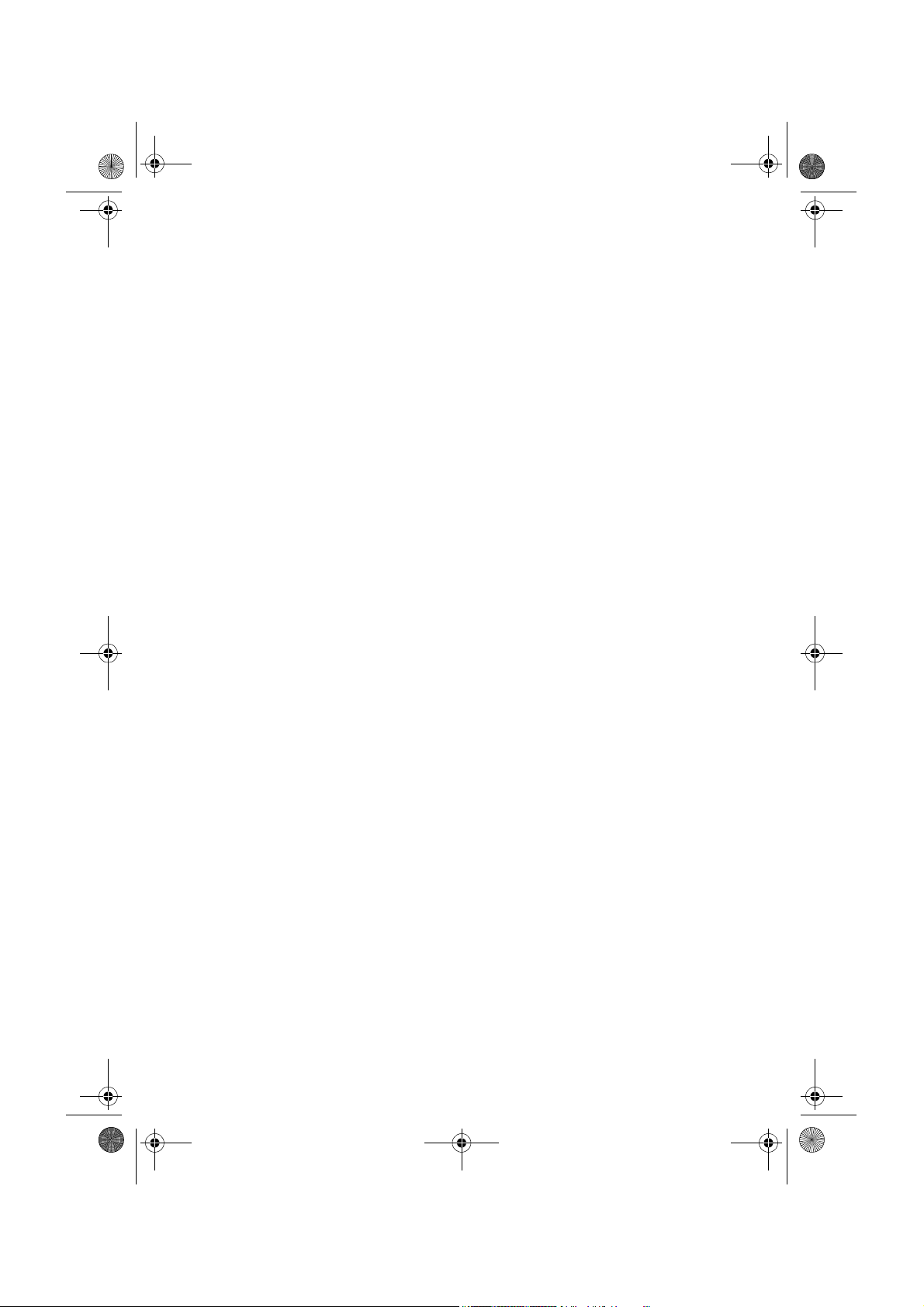
MAN-AVIC-X3-SW.book Page 6 Monday, July 2, 2007 4:30 PM
Avspelning av skivor 87
Användning och funktioner 87
USB 88
Användning av bärbara USB-musikspelare/
USB-minnen 88
Visning av textinformation 88
Växla mellan visning av detaljerad information
och visning av listan 88
Visa den överordnade mappens innehåll 89
Avancerad USB-användning 89
Repetitionsavspelning 89
Slumpvis avspelning av spår 89
Scanning av mappar och spår 89
Handsfree-telefon 90
Handsfree-användning av Bluetooth-utrustade
mobiltelefoner 90
Om standbyläget för telefonkälla 90
Förberedelser för handsfree-telefoni 90
Ring ett samtal genom att ange
telefonnumret 91
Ring ett samtal från samtalsloggen 91
Ring ett samtal från listan med förinställda
nummer 92
Ring ett nummer i telefonboken 92
Ring ett samtal med röstigenkänning 93
Ta emot samtal 93
Avancerad användning av handsfree-telefon 94
Anslutning av en mobiltelefon 94
Registrering av mobiltelefonen 96
Visning av Bluetooth-adress 96
Bortkoppling av en mobiltelefon 96
Borttagning av en registrerad telefon 96
Överföring av telefonboken 97
Ändra telefonbokens sorteringsordning 97
Redigera telefonboken 97
Rensa minnet 98
Inställning av autosvar 99
Inställning av automatisk samtalsavvisning 99
Inställning av ringsignal 99
Inställning av automatisk anslutning 99
Ekoundertryckning och brusreduktion 99
iPod 100
Användning av iPod 100
Avancerad användning av iPod 102
Bredbildsformat 102
Påkoppling eller avstängning av laddningen av
iPod 102
Bluetooth Audio 103
Lyssna på musik på BT Audio (Bluetooth-
musikspelare) 103
Paus i avspelning av ett spår 104
Avancerad användning av BT-Audio 104
Anslut en Bluetooth-musikspelare 104
Bortkoppling av en Bluetooth-
musikspelare 104
Visning av Bluetooth-adress 104
Extern enhet 105
Användning av den externa enheten 105
Använd den externa enheten med hjälp av 1 KEY
– 6 KEY 105
Använd den externa enheten med hjälp av F1 –
F4 105
Välj mellan automatisk och manuell
funktion 105
AV-ingång (AV) 106
Val av AV som källa 106
Kapitel 8
Anpassa inställningen av AV-källa
Ljudinställningar 107
Justering av ljudinställningar 107
Equalizer 107
Balansjustering 107
Justering av equalizer-kurva 108
Ange typ av simulerat ljud 108
Justering av Loudness 109
Subwooferutgång 109
Non-fading-utgång 109
Högpassfilter 109
Justering av källans ljudnivå 110
Inställning av DVD/DivX-spelaren 110
Justering av DVD/DivX-inställningar 110
Val av språk 110
Koppla på eller av hjälptexter 111
Inställning av bildvinkelsymbol 111
Inställning av bildformat 111
Inställning av föräldracensur 111
Visning av din DivX® VOD-registreringskod 112
Inställning av automatisk avspelning 112
Val av undertextfil 112
Grundinställningar 113
Justering av grundinställningar 113
Inställning av FM-sökningssteg 113
Automatisk PI-sökning 113
Inställning av bakre högtalarutgång och
subwooferns styrenhet 113
Redigering av PIN-koden 114
Bortkoppling/dämpning av ljudkälla 114
Övriga funktioner 114
Val av bild för den bakre bildskärmen 114
Justering av inställningar 115
Inställning av videoingång 115
Inställning av backningskamera 115
Byte av inställning för fordonsantenn 116
Val av belysningsfärg 116
Val av displayfärg 116
Val av läge för bredbildsformat 116
Användning av bildinställningen 117
Slå på/av bakgrundsbelysningen 118
Kodtabell för språkval för DVD-skivor 119
6
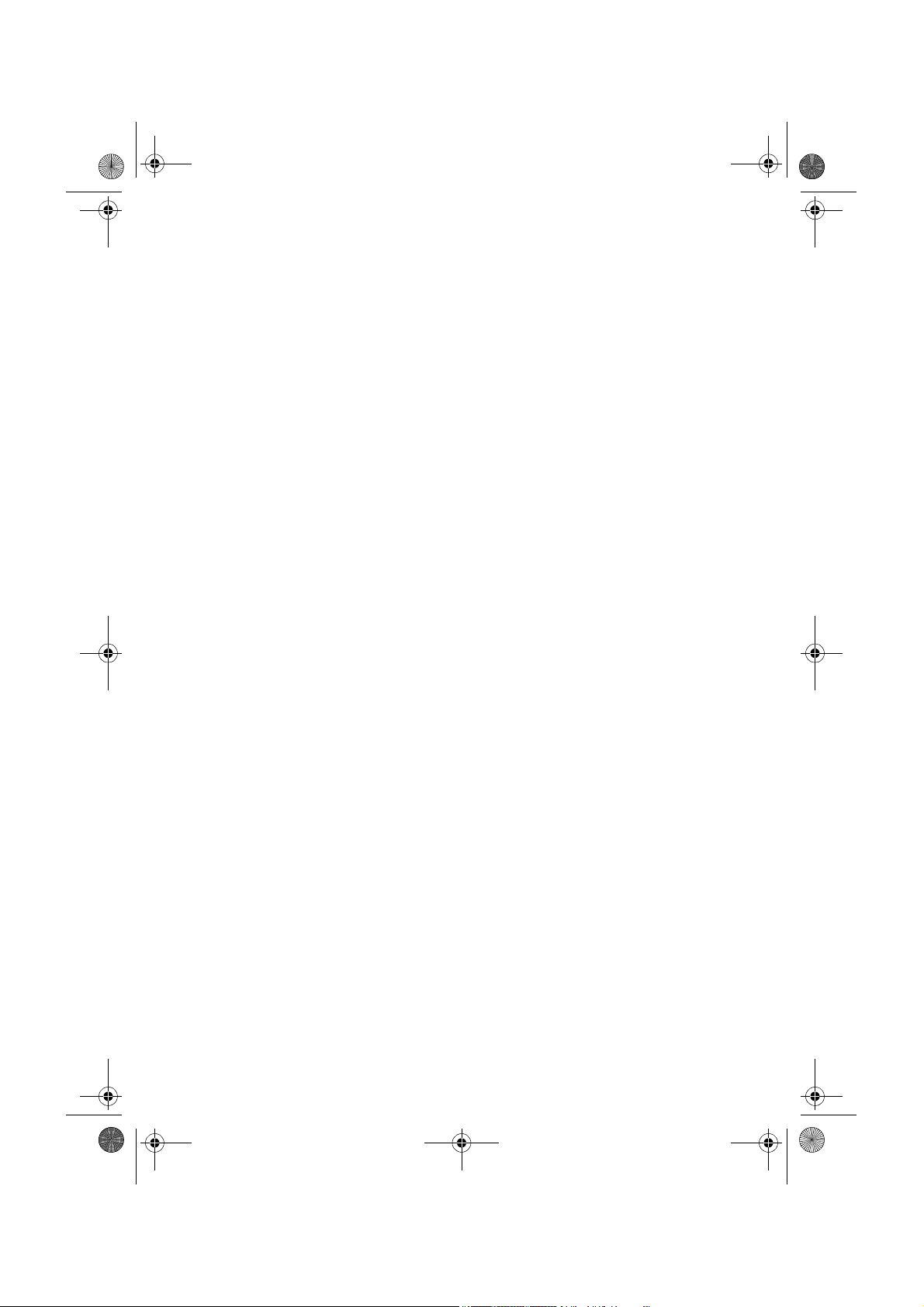
MAN-AVIC-X3-SW.book Page 7 Monday, July 2, 2007 4:30 PM
Bilaga
Stöldskyddsfunktion 121
Inställning av lösenordet 121
Ange lösenordet 121
Radera lösenordet 121
Ifall du glömmer bort lösenordet 121
Installation av programmet 122
Justering av reaktionspositioner för touchpaneler
(touchpanelkalibrering) 123
Minnesnavigeringsläge 124
Navigation i minnesnavigeringsläget 124
Om symbolen för minnesnavigeringsläget 125
Viktiga begränsningar i
minnesnavigeringsläget 126
Att tänka på vid automatisk omdirigering i
minnesnavigeringsläge 126
TMC-symbol i minnesnavigeringsläget 126
Användning utanför minneslagrat område 126
Positionsbestämningsteknik 127
Positionsbestämning med GPS 127
Positionsbestämning med
instrumentnavigering 127
Hur fungerar kombinationen GPS och
instrumentnavigering? 128
Hantering av större fel 128
När positionsbestämning med GPS inte är
möjligt 128
Fordon som inte kan ta emot
hastighetspulsdata 129
Orsaker till märkbara
positionsbestämningsfel 129
Om radering av data 131
Funktionsbegränsningar för områden som inte
finns på skivan 131
Visning av kartan 131
Färdmålssökning 131
Vägledning 132
Färdvägsinformation 132
Andra funktionsbegränsningar 132
Felsökning 133
Problem med navigationsdisplayen 133
Problem med audiodisplayen (vid DVD-
videoavspelning) 135
Problem med audiodisplayen (vid iPod-
avspelning) 137
Meddelanden och åtgärder 137
Felmeddelanden 141
Hantering och underhåll av skivor 142
DVD-kartskivor 142
DVD-enheten och dess underhåll 142
DVD-Video 142
DVD-R/-RW och CD-R/-RW 142
Om avspelning av Dual Disc-skivor 143
MP3-, WMA- och AAC-filer 143
DivX-videofiler 144
DivX-undertextfiler 145
Skivans avspelningsmiljö 145
Korrekt användning av navigationssystemet 145
Hantering av bildskärmen 146
Flytkristallbildskärm (LCD) 146
Korrekt underhåll av bildskärmen 146
Litet lysrör 146
Information för inställning av färdväg 147
Specifikationer för sökning av färdväg 147
Spårmarkering 148
Om trafikinformation 148
Vägtyper på skivan 149
Vägar som ingår och vägar som inte ingår i
vägledningen 149
Vägar där färdväg inte kan skapas (rosa
färdväg) 149
Ordlista 149
Tekniska data 152
Displayinformation 154
NAVI MENU 154
Snabbmenyn 156
Meny i ljuddisplayen 156
Menyn Sound 156
Menyn Initial 157
Menyn System 157
Menyn Function 158
7
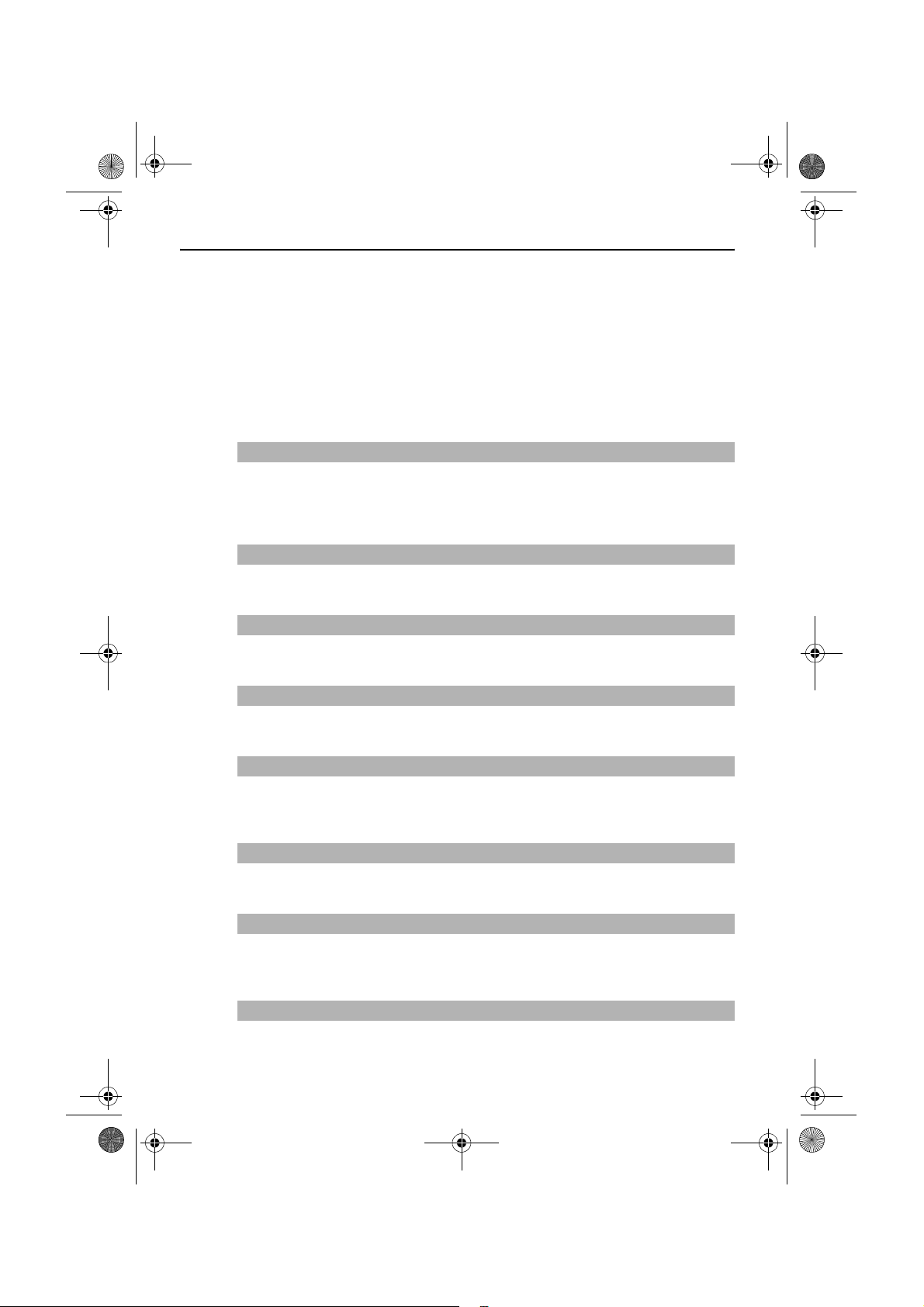
1
2
MAN-AVIC-X3-SW.book Page 8 Monday, July 2, 2007 4:30 PM
Översikt över bruksanvisningen
Denna bruksanvisning ger dig den viktiga information du behöver för att kunna använda ditt nya
navigationssystem i full utsträckning.
När du vet vad du vill göra, hittar du motsvarande sida i “Innehåll”.
Om du vill kontrollera betydelsen av en term i displayen, hittar du sidhänvisningar i avsnittet
“Displayinformation” i slutet av denna bruksanvisning.
Hur du använder denna bruksanvisning
Av säkerhetsskäl är det är speciellt viktigt att du är helt förtrogen med navigationssystemet innan du
använder det. Var särskilt noga med att läsa inledningen och kapitel 1.
Grundinstruktioner
I detta kapitel beskrivs namnen på varje del i navigationssystemet och den
grundläggande användningen av detta navigationssystem.
Detta kapitel beskriver även grundläggande hur du spelar en CD-skiva i
navigationssystemet.
Navigationsmeny- och kartdisplay
Här beskrivs hur du visar navigationsmenyn och hur du byter kartläge eller ändrar
kartstorleken.
3
4
5
6
7
8
8
Ställ in en färdväg till ditt färdmål
Detta kapitel redogör för olika sätt att söka efter färdmål, ändring av parametrar för sökning
av färdmål och navigering under vägledning.
Redigering av navigationsfunktioner
Här beskrivs praktiska funktioner för navigation, inklusive hur du organiserar information om
platser du har besökt.
Specialanpassning av navigationssystemet
Hur navigationssystemet fungerar beror på ett antal olika inställningar. Om du behöver
ändra någon grundinställning (normalinställning), läser du motsvarande avsnitt i detta
kapitel.
Användning av AV-källa (inbyggd DVD-enhet och radio)
Här beskrivs hur du använder DVD-video, CD, ROM, DivX och radion.
Användning av AV-källa (Pioneer AV-utrustning)
Om Pioneer-ljudutrustning har anslutits till navigationssystemet kan utrustningen användas
från navigationssystemet. I det här kapitlet beskrivs användning av ljudkällan som kan
användas när Pioneer-ljudutrustning har anslutits.
Anpassa inställningen av AV-källa
När du använder en ljudkälla finns möjlighet att göra olika AV-inställningar. I detta kapitel
beskrivs hur dessa inställningar kan ändras.
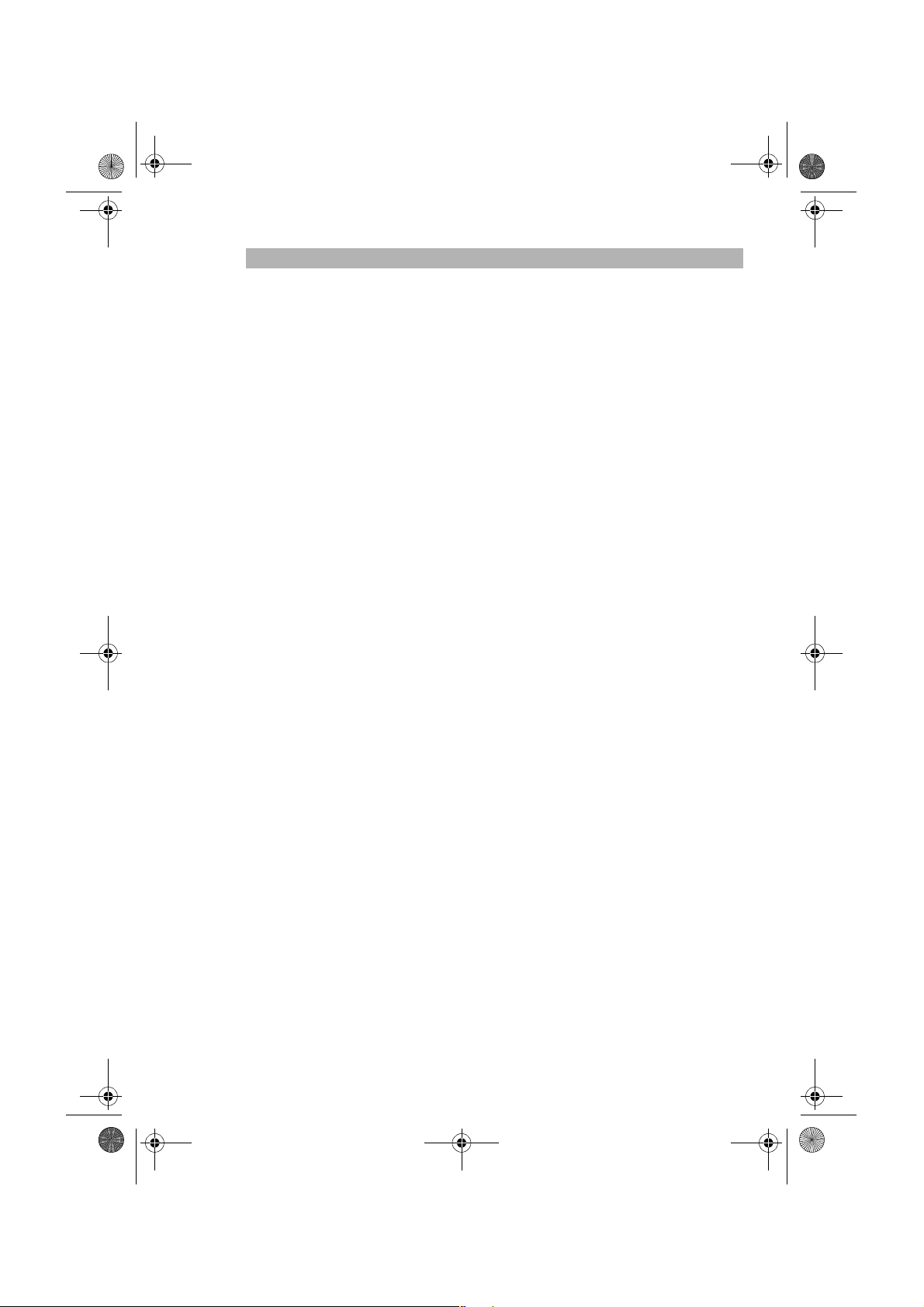
MAN-AVIC-X3-SW.book Page 9 Monday, July 2, 2007 4:30 PM
Bilaga
Läs bilagan för att lära dig mer om navigationssystemet och få information om bl.a.
tillgänglig kundservice. Se “Displayinformation” i slutet av denna bruksanvisning för
närmare information om menyalternativen.
Terminologi
Innan du fortsätter, ägna några minuter åt att läsa följande information om de konventioner som
används i denna handbok. Att vara insatt i dessa konventioner är till stor nytta för dig när du lär dig
använda din nya utrustning.
• Texten på knapparna i navigationssystemet visas med VERSALER, i FETSTIL:
t.ex.)
MENU-knappen, MAP-knappen.
• Objekt i de olika menyerna eller touchtangenterna som finns på skärmen beskrivs inom citattecken
(“ ”) och i fetstil:
t.ex.)
“Färdmål”, “Inställningar”.
• Extra information, alternativ användning och andra anmärkningar anges på följande sätt:
t.ex.)
❒ Förvara skivan i fodralet när du har tagit ut den ur skivöppningen.
• Hänvisningar anges på följande sätt:
t.ex.)
➲ Inställning av ruttalternativ ➞ Sidan 48
Om terminologidefinitioner
“Främre bildskärm” och “bakre bildskärm”
I denna bruksanvisning kallas bildskärmen som är ansluten till navigationsenhetens huvuddel “främre
bildskärm”. En extra tillvalsskärm som införskaffas och används tillsammans med navigationsenheten
kallas “bakre bildskärm”.
“Videobilder”
Med “videobilder” menas i denna bruksanvisning rörliga bilder från DVD-video, DivX, iPod-video och
från utrustning som har anslutits till denna produkt via RCA-kabel, till exempel AV-utrustning.
9
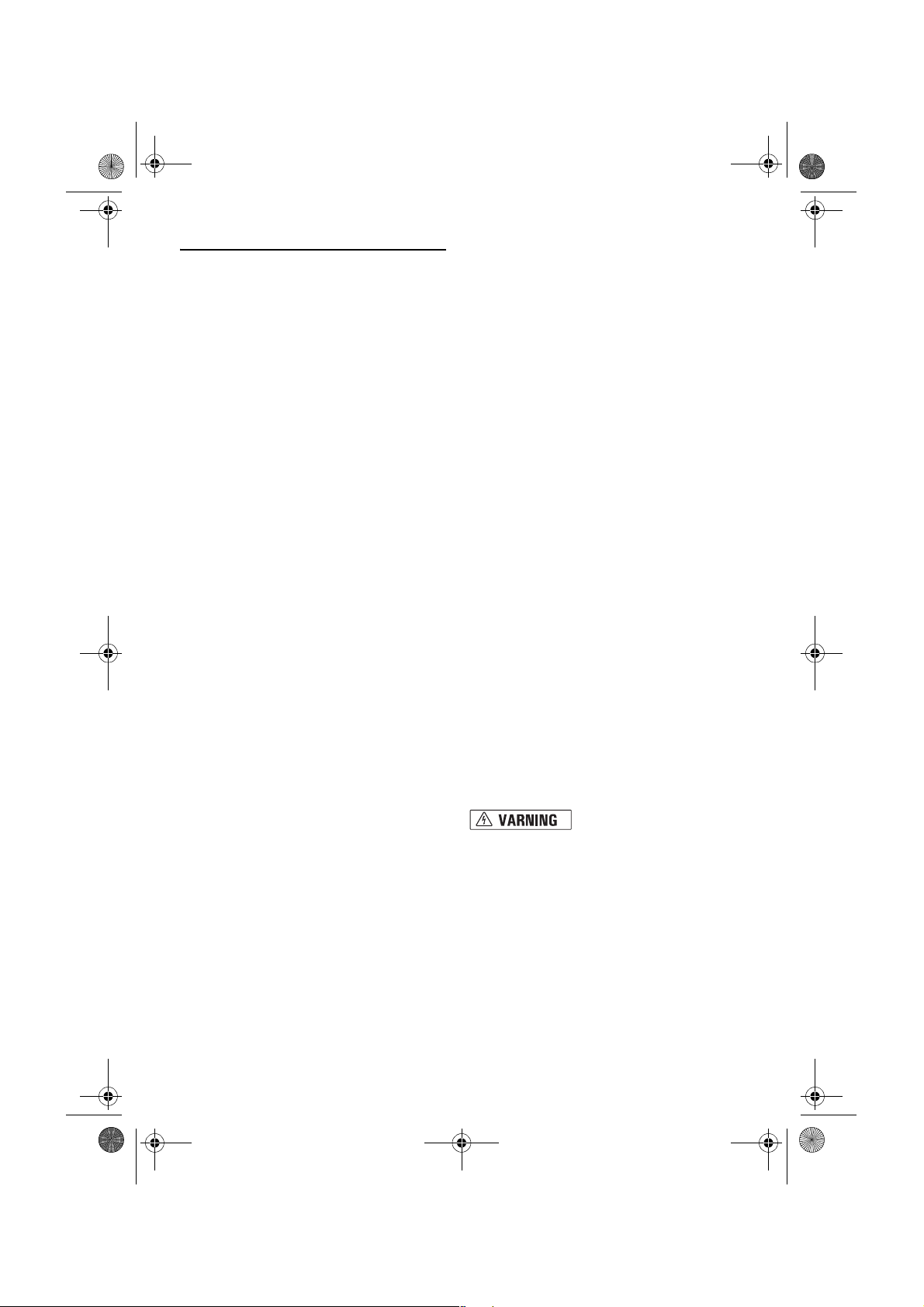
MAN-AVIC-X3-SW.book Page 10 Monday, July 2, 2007 4:30 PM
Viktiga säkerhetsföreskrifter
Innan du använder navigationssystemet, läs och
gör dig grundligt förtrogen med följande
säkerhetsföreskrifter:
❒ Läs hela bruksanvisningen innan du använder
detta navigationssystem.
❒ Navigeringsfunktionerna i
navigationssystemet (och
backningskameratillvalet, om du har detta) är
endast avsedda som en hjälp när du använder
fordonet. De ersätter inte din
uppmärksamhet, ditt omdöme eller din
försiktighet vid körning.
❒ Använd inte detta navigationssystem (eller
backningskameratillvalet) om det på något
som helst sätt distraherar dig eller hindrar dig
från säker användning av ditt fordon. Iakttag
alltid reglerna för trafiksäkerhet och alla
gällande trafikförordningar. Om du får
problem med att använda systemet eller läsa
bildskärmen, parkera först fordonet på en
säker plats och dra åt handbromsen innan du
gör nödvändiga justeringar.
❒ Tillåt aldrig att andra personer använder
systemet om dessa inte har läst och gjort sig
förtrogna med bruksanvisningen.
❒ Använd aldrig detta navigationssystem för
vägledning till sjukhus, polisstationer eller
liknande färdmål i en nödsituation. Ring i
stället tillämpligt nödtelefonnummer.
❒ Den information om färdvägar och vägledning
som visas av denna utrustning är endast
avsedd för referensändamål. Den kan sakna
exakt, aktuell information om tillåtna
färdvägar, vägförhållanden, återvändsgator,
avstängda gator eller trafikbegränsningar.
❒ Aktuellt gällande trafikbegränsningar och
instruktioner måste alltid prioriteras före den
vägledning som ges av navigationssystemet.
Iakttag alltid gällande trafikbestämmelser,
även om navigationssystemet ger
motsägande instruktioner.
❒ Om du inte inför korrekt information om lokal
tid, riskerar du att navigationssystemet ger
felaktiga vägval och vägledningsinstruktioner.
❒ Ställ aldrig volymen på navigationssystemet
så högt att du inte kan höra externa trafikljud
och utryckningsfordon.
❒ För att göra systemet säkrare deaktiveras
vissa funktioner i systemet om fordonet inte
står stilla och/eller parkeringsbromsen inte är
ikopplad.
❒ De data som finns registrerade på skivan som
medföljer navigationssystemet är
leverantörens intellektuella egendom och
leverantören ansvarar för dess innehåll.
❒ Ha denna bruksanvisning till hands som en
referens för användning och säkerhet.
❒ Iakttag noga alla varningar i denna
bruksanvisning och följ instruktionerna
noggrant.
❒ Installera inte navigationsenheten på ett ställe
där den kan (i) hindra sikten för föraren, (ii)
försvåra funktionen av fordonets manövereller säkerhetssystem, inklusive luftkuddar,
och knappar till varningslampor eller (iii)
hindra en säker användning av fordonet.
❒ Se alltid till att ha på dig säkerhetsbältet när
du använder ditt fordon. Om du råkar ut för en
olycka kan dina skador vara mycket
allvarligare om du inte har satt på
säkerhetsbältet ordentligt.
❒ Att använda den senaste DVD-kartan ger den
mest exakta färdbeskrivningen.
Uppgraderings-DVD-skivor finns hos din
Pioneer-återförsäljare.
❒ Använd aldrig hörlurar under körning.
❒ Försök inte själv installera eller reparera
navigationssystemet. Om
navigationssystemet installeras eller
underhålls av personer som saknar utbildning
och fackkunskaper inom elektronisk
utrustning och biltillbehör, riskerar du att
utsätta dig för en elektrisk stöt eller andra
faror.
10

MAN-AVIC-X3-SW.book Page 11 Monday, July 2, 2007 4:30 PM
Att tänka på innan du använder
systemet och extra
säkerhetsföreskrifter
Om problem uppstår
Om navigationssystemet inte fungerar korrekt,
kontakta din återförsäljare eller närmaste
auktoriserade Pioneer-serviceställe.
Besök vår webbplats
Besök oss på följande webbplats:
• Registrera din produkt. Vi kommer att spara
uppgifterna om ditt inköp i vårt arkiv, så att du
kan hänvisa till denna information ifall du
behöver lösa ut försäkringen, t.ex. i händelse
av förlust eller stöld.
Försiktighetsåtgärder
“CLASS 1 LASER PRODUCT”
Denna produkt har en laserdiod av högre klass än 1.
Med hänsyn till kontinuerlig säkerhet, försök ej att
avlägsna några skyddslock eller att komma åt
produktens inre delar.
Överlåt all service åt kvalificerad personal.
Om du behöver deponera produkten
ska du inte lägga den bland allmänt
hushållsavfall. Det finns ett särskilt
uppsamlingssystem för förbrukade
elektronikprodukter enligt
förordningar som kräver att
produkterna behandlas, bärgas och
återvinns på korrekt sätt.
Privata hushåll i medlemsstaterna i EU och i
Schweiz och Norge, får returnera sina förbrukade
elektronikprodukter gratis till särskilt avsedda
uppsamlingsplatser eller till en återförsäljare (om
du köper en ny liknande produkt).
För länder som inte nämns ovan, kontakta
närmaste lokala myndighet för information om
deponering av elektronikavfall.
Genom att göra detta försäkrar du dig om att din
deponerade produkt behandlas, bärgas och
återvinns på rätt sätt, vilket förhindrar negativ
påverkan på miljön och människors hälsa.
• Låt inte denna produkt komma i kontakt
med vätska. En elektrisk stöt kan bli
följden. Produkten kan skadas, avge rök
eller överhettas vid kontakt med vätskor.
• Skydda denna enhet mot fukt.
• Om batteriet kopplas ur eller laddas ur, raderas
minnets innehåll och minnet måste
programmeras på nytt.
Om denna produkt
• Detta navigationssystem fungerar inte korrekt
utanför Europa. Funktionen RDS (Radio Data
System) fungerar endast i regioner med FMstationer som sänder RDS-signaler. RDS-TMCtjänsten kan användas i regioner där det finns
stationer som sänder RDS-TMC-signaler
(tillgänglig trafikinformation).
• Pioneer CarStereo-Pass är endast avsett för
användning i Tyskland.
Ytterligare säkerhetsinformation
Säkerhetsspärr för
parkeringsbroms
Vissa funktioner i detta navigationssystem (som
DVD-videovisning och användning av vissa
touchtangenter) kan utgöra en fara och/eller vara
olagliga om de används under körning. För att
hindra att sådana funktioner används medan
fordonet är i rörelse, finns det en säkerhetsspärr
som känner av om parkeringsbromsen är
inkopplad och om fordonet är i rörelse. Om du
försöker använda funktionerna som beskrivs ovan
medan du kör kopplas de bort, och de kan sedan
inte användas förrän du stannar fordonet på en
säker plats och aktiverar parkeringsbromsen.
Håll bromspedalen nedtryckt innan du kopplar ur
parkeringsbromsen.
• För att undvika risken för olyckor, skador
och möjliga lagbrott får
navigationssystemet inte användas med
“videobilder” som är synliga för föraren.
11
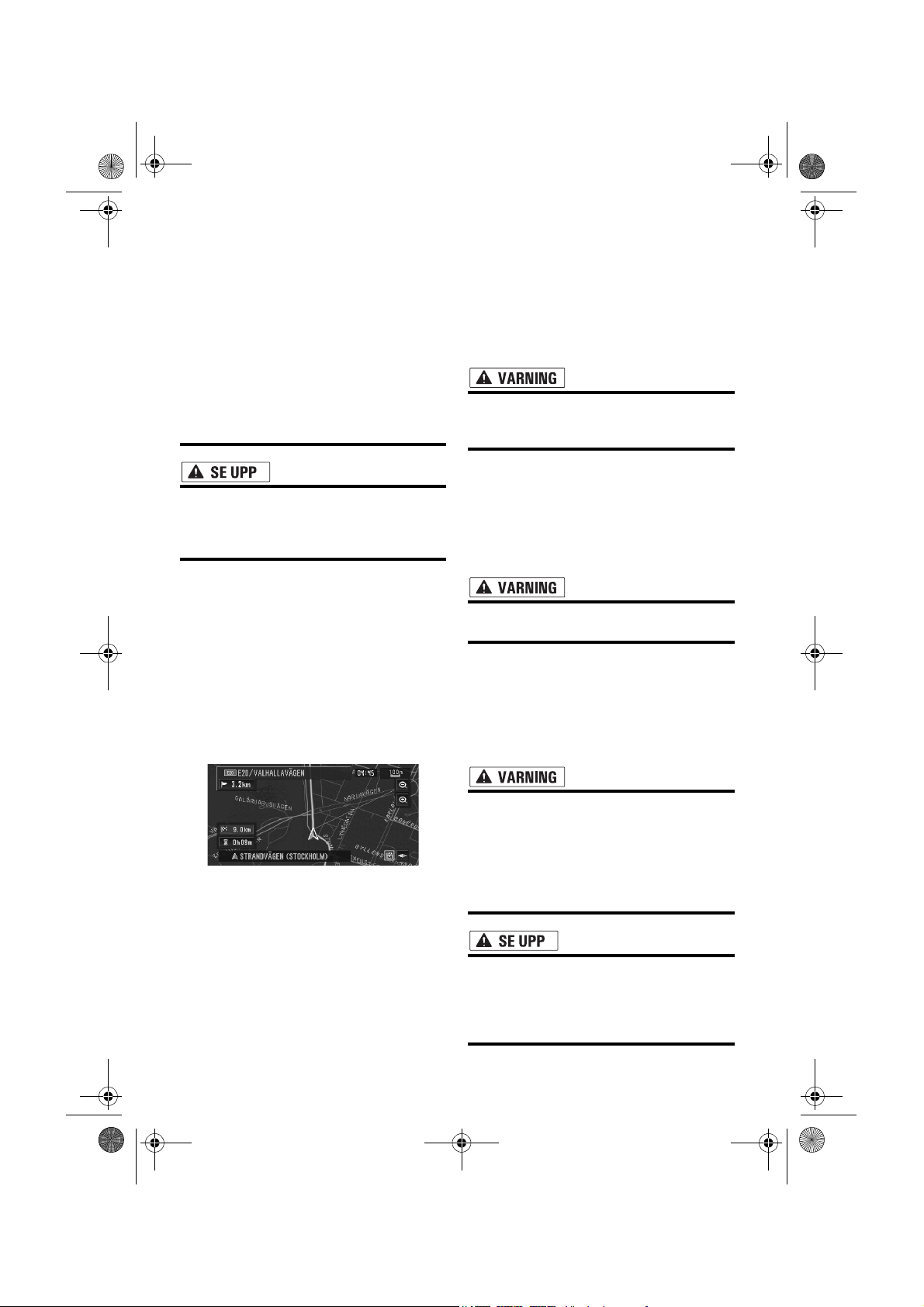
MAN-AVIC-X3-SW.book Page 12 Monday, July 2, 2007 4:30 PM
• I vissa länder kan det vara olagligt att se
“videobilder” på skärm i fordon även för
andra personer än föraren. Där sådana
lagar gäller måste de följas.
• När du vill koppla i parkeringsbromsen för
att se på “videobilder” eller för att
använda andra funktioner i
navigationssystemet, parkerar du fordonet
på en säker plats och håller sedan
bromspedalen nedtryckt innan du frigör
parkeringsbromsen ifall fordonet är
parkerat i en backe eller riskerar att röra
sig när parkeringsbromsen frigörs.
• Om hastighetspulskabeln av någon
anledning inte är tillgänglig
rekommenderas användning av
pulsgeneratorn ND-PG1 (säljs separat).
Om du försöker titta på “videobilder” under
körning visas varningen “VIDEO VIEWING IS
NOT AVAILABLE WHILE DRIVING” på
skärmen. För att kunna se “videobilder” på
bildskärmen måste du parkera fordonet på en
säker plats och koppla i parkeringsbromsen. Håll
bromspedalen nedtryckt innan du kopplar ur
parkeringsbromsen.
Dag-/nattbakgrundsfärg i
kartdisplayen
Användning av bildskärm
ansluten till REAR OUT (VIDEO
OUT)
REAR OUT (VIDEO OUT)-utgången i denna
produkt är avsedd för anslutning av en bakre
bildskärm som ger passagerare i baksätet
möjlighet att se på videobilder.
• Installera ALDRIG den bakre bildskärmen
på en plats som ger föraren möjlighet att
se på videobilder under körning.
För att undvika att batteriet
laddas ur
Se alltid till att fordonets motor är igång medan
denna produkt används. I annat fall riskerar du
att batteriet laddas ur.
• Får ej användas i fordon som saknar ACCläge.
Backningskamera
Med en backningskamera (tillval) kan du
använda navigationssystemet som en hjälp för att
hålla ögonen på släp eller för att kunna se bakom
fordonet när du backar vid parkering.
Nattdisplay
Exemplen i denna bruksanvisning visas med
dagdisplay. Vid mörkerkörning kan färgerna vara
annorlunda än de som visas i bruksanvisningen.
➲ “Dag/nattskärm” ➞ Sidan 65
12
• BILDEN PÅ SKÄRMEN KAN VISAS
OMVÄND.
• ANVÄND INGÅNGEN ENDAST FÖR
BACKNINGSKAMERA MED OMVÄND
ELLER SPEGELVÄND BILD. ANNAN
ANVÄNDNING KAN ORSAKA SKADOR
ELLER PERSONSKADOR.
• Med hjälp av den bakre vyn kan du
använda navigationssystemet för att hålla
ögonen på släp eller när du backar. Denna
funktion är inte till för
underhållningsanvändning.
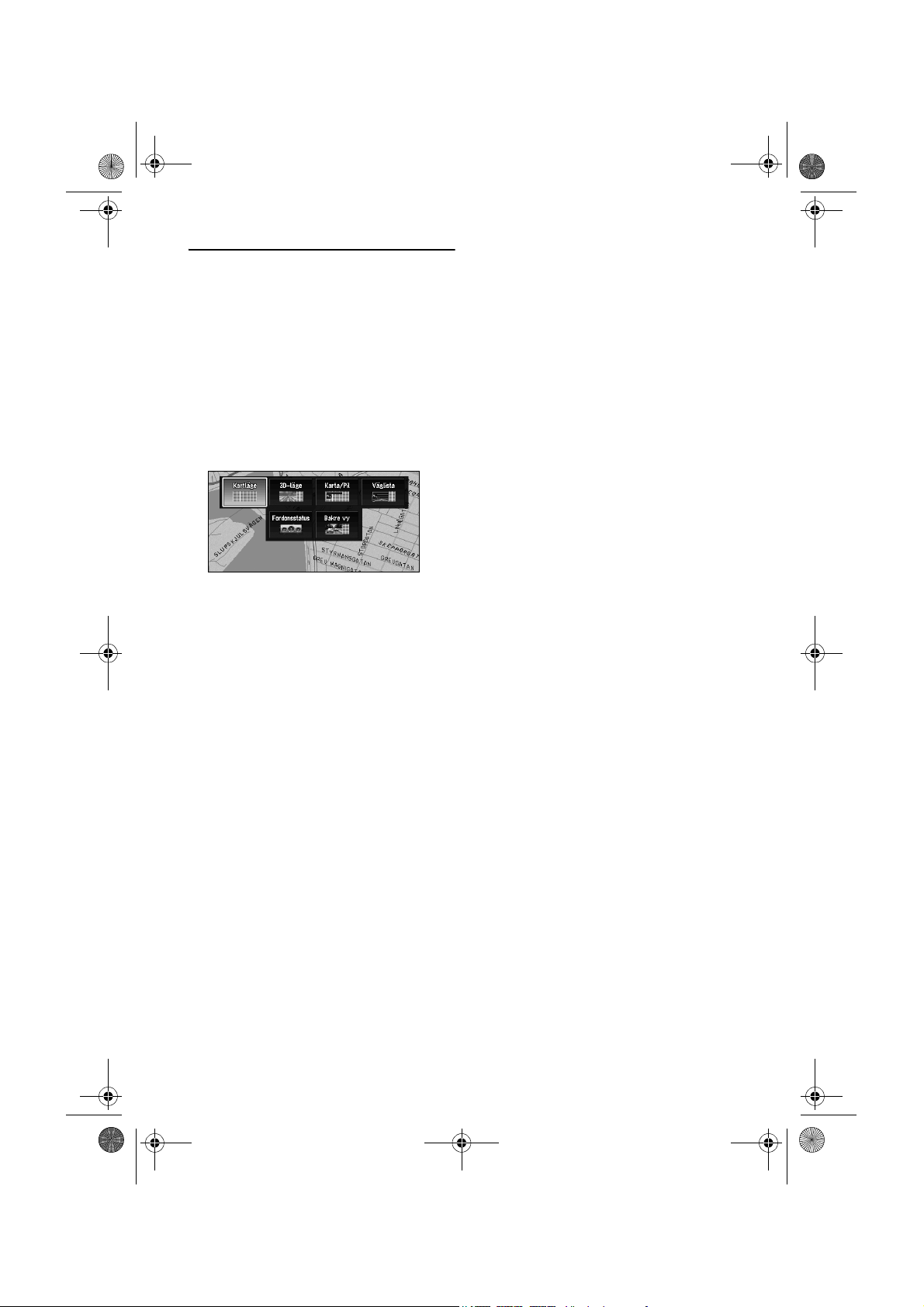
MAN-AVIC-X3-SW.book Page 13 Monday, July 2, 2007 4:30 PM
Funktioner
Användning av touchtangenter
Det går att använda navigationsfunktionen och
AV-funktionen med touchtangenter.
Kompatibel med
minnesnavigeringsläget
Minnesnavigeringsfunktioner finns i hårdvaran.
För närmare detaljer, se sidan 27,
“Minnesnavigeringsläge”.
Olika visningslägen
Du kan välja olika visningslägen vid
vägledningsfunktionen.
Information om många faciliteter för
POI-sökning (sökning efter
besökspunkter)
Du kan söka efter ett färdmål från alla områden.
Cirka 1,5 miljoner POI-punkter ingår i databasen.
Automatisk omdirigering
Om du avviker från den inställda färdvägen
kommer systemet att omberäkna färdvägen från
den nya punkten så att du fortfarande är på rätt
väg till färdmålet.
❒ Denna funktion fungerar eventuellt inte inom
alla områden.
Använd en originalbild som
bakgrundsbild
Du kan lagra egna bilder på en CD-R/-RW- och
DVD-R/-RW-skiva i JPEG-format och importera
originalbilder till detta navigationssystem. En
sådan importerad bild kan användas som
bakgrundsbild.
❒ Importerade originalbilder lagras i minnet,
men lagringen kan inte garanteras helt. Om
originalbildens data raderas kan du sätta in
CD-R/-RW- och DVD-R/-RW-skivan igen och
importera bilden på nytt.
Avspelning av DVD-videoskivor
Du kan avspela skivor av typen DVD-video, DVD-R
(videoläge) och DVD-RW (videoläge).
❒ Kom ihåg att användning av detta system för
kommersiella syften eller offentlig visning kan
utgöra intrång i den upphovsrätt som skyddas
av upphovsrättslagen.
➲ “Hantering och underhåll av skivor” ➞
Sidan 142
➲ “Avspelningsbara skivor” ➞ Sidan 14
CD-avspelning
Musik-CD-skivor, CD-R-skivor och CD-RW-skivor
kan avspelas i enheten.
➲ “Hantering och underhåll av skivor” ➞
Sidan 142
➲ “Avspelningsbara skivor” ➞ Sidan 14
MP3-avspelning
MP3-filer som inspelats på CD-R/-RW/-ROM- och
DVD-R/-RW/-ROM-skivor kan avspelas i enheten.
❒ Vid leverans av detta navigationssystem
medföljer endast en licens för privat, ickekommersiellt bruk, som inte berättigar
användning av denna produkt för någon som
helst kommersiell (dvs. inkomstbringande)
realtidsutsändning (markbunden, via satellit
eller kabel och/eller något annat medium),
sändning/streaming via Internet, intranät och/
eller andra nätverk eller andra elektroniska
distributionssystem, t.ex. avgiftsbelagd audio
eller audio-on-demand-tillämpningar. En
separat licens erfordras för sådant bruk. För
detaljer, besök
http://www.mp3licensing.com.
➲ “Hantering och underhåll av skivor” ➞
Sidan 142
➲ “Avspelningsbara skivor” ➞ Sidan 14
WMA-avspelning
Du kan avspela WMA-filer som inspelats på CDR/-RW/-ROM- och DVD-R/-RW/-ROM-skivor.
AAC-avspelning
Du kan avspela AAC-filer som inspelats på CD-R/RW/-ROM- och DVD-R/-RW/-ROM-skivor.
13
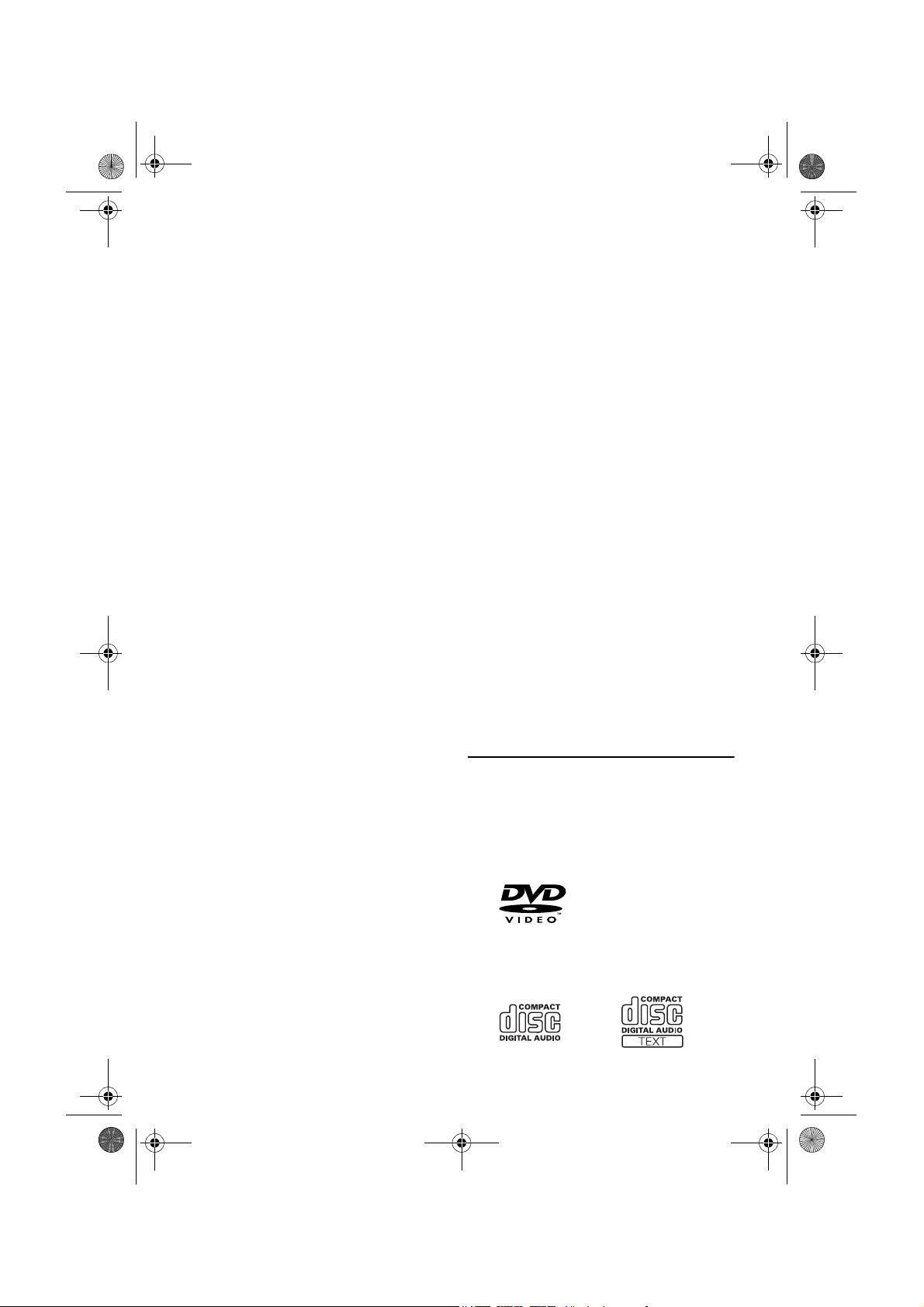
MAN-AVIC-X3-SW.book Page 14 Monday, July 2, 2007 4:30 PM
Avspelning av DivX®-videofiler
Du kan avspela DivX-videofiler som inspelats på
CD-R/-RW/-ROM- och DVD-R/-RW/-ROM-skivor.
NTSC/PAL-kompatibilitet
Denna produkt är kompatibel med NTSC/PALsystem. När du ansluter andra komponenter till
denna produkt, kontrollera att de är kompatibla
med samma videosystem, i annat fall blir
bildåtergivningen felaktig.
Automatisk visning av skivtitel och
MP3/WMA/AAC-filer
Titellistor visas automatiskt när en CD TEXT-,
MP3-, WMA- eller AAC-skiva avspelas. Systemet
har enkla audiofunktioner som underlättar
avspelning: det är bara att välja ett objekt i listan.
Automatisk visning av stationsnamn
När du kopplar in en RDS-station kan du visa en
lista över mottagna stationer med
programservicenamn. Det gör det lättare att välja
stationer.
❒ Om systemet inte kan ta emot
programservicenamnet visas i stället
frekvensen.
iPod®-kompatibilitet
När du använder detta navigationssystem med
en Pioneer iPod-kabel (CD-I200) (säljs separat)
kan du styra en iPod via dockningskontakten.
❒ För bästa möjliga prestanda rekommenderar
vi att du använder den senaste versionen av
iPod-programvaran.
❒ iPod är ett varumärke som tillhör Apple Inc.
och som är registrerat i USA och andra
länder.
Handsfree-telefon
Med hjälp av en Bluetooth-adapter (t.ex. CDBTB200) (säljs separat), kan du ringa handsfree
med den trådlösa Bluetooth-tekniken.
Flera bildformat
Du kan välja mellan bildformaten Wide screen
(bredbildsformat), Letter box (brevlåda) och
Panscan.
Flera ljudformat, undertextspråk och
bildvinklar
Du kan välja mellan flera ljudsystem, flera
undertextspråk och flera bildvinklar som spelats
in på en DVD-skiva.
❒ Denna produkt inkluderar teknologier för
skydd av upphovsrätt som skyddas av
rättsanspråk på metoder i vissa USA-patent
och andra rättigheter som gäller immateriell
egendom tillhörande Macrovision Corporation
och andra rättsägare. Användning av denna
teknologi för skydd av upphovsrätt måste
godkännas av Macrovision Corporation, och
är avsedd för hemmabruk och övrig
begränsad visning, såvida icke annat har
godkänts av Macrovision Corporation.
Rekonstruktion eller isärtagning är förbjudet.
Underhållning via bakre bildskärm
Videofilm från videokällor kan visas på den bakre
bildskärmen.
Klar för backningskamera
Genom att ansluta en backningskamera (säljs
separat) kan du se vad som finns bakom
fordonet.
“Backningskamera” ➞ Sidan 12
Avspelningsbara skivor
Om DVD-video och CD
Denna inbyggda DVD-enhet kan vanligen spela
DVD- och CD-skivor som identifieras med
nedanstående logotyper.
DVD-videoskivor
Kompatibilitet med Bluetoothmusikspelare
Om du använder en Bluetooth-adapter (t.ex. CDBTB200) (säljs separat) kan du styra en
Bluetooth-musikspelare via den trådlösa
Bluetooth-tekniken.
14
CD
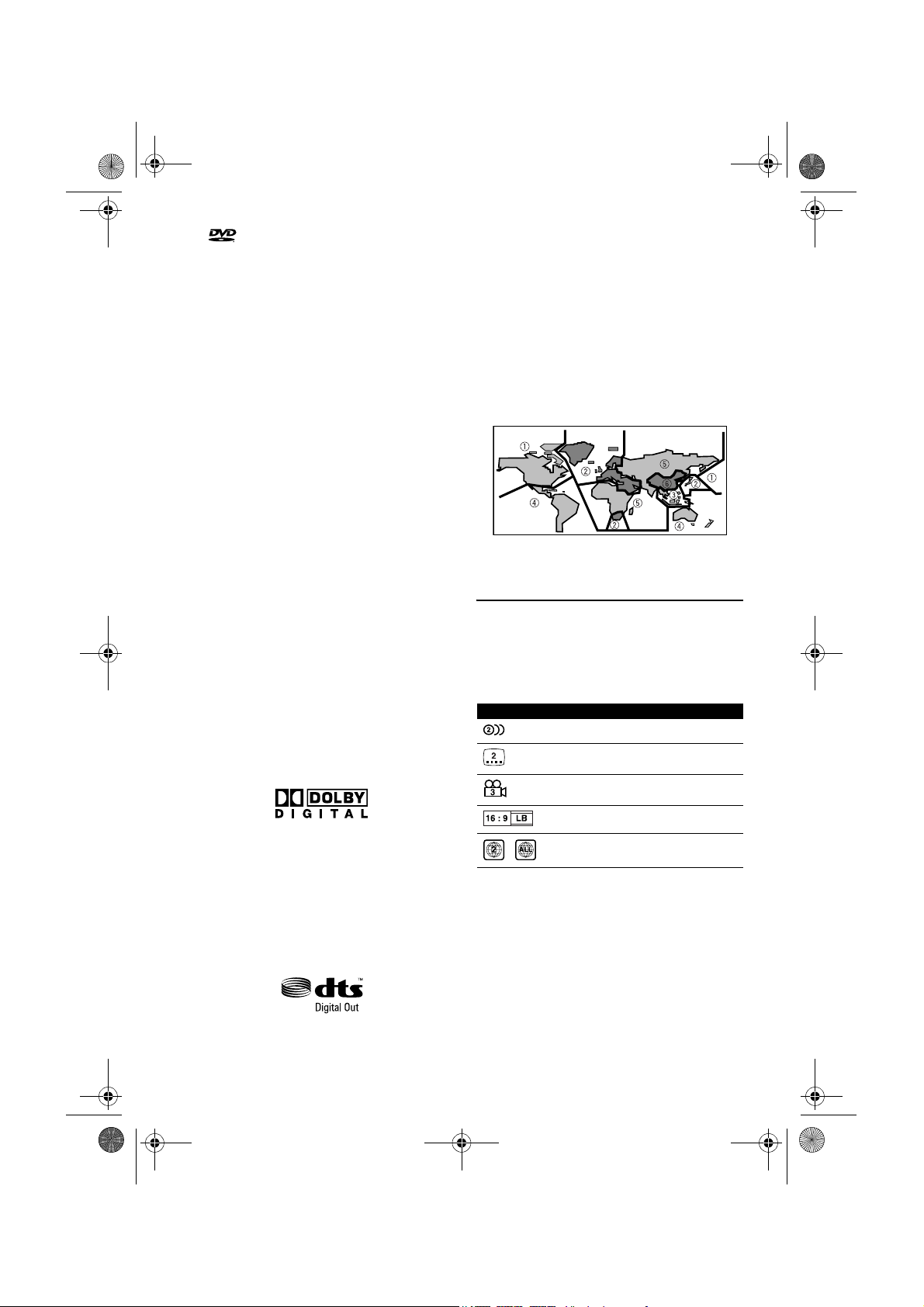
MAN-AVIC-X3-SW.book Page 15 Monday, July 2, 2007 4:30 PM
❒ är ett varumärke som tillhör DVD
Format/Logo Licensing Corporation.
❒ Du kan inte avspela DVD audio-skivor. DVD-
enheten kan eventuellt inte avspela alla skivor
med de logotyper som visas ovan.
Om AVCHD-inspelade skivor
Den här enheten är inte kompatibel med skivor
som spelats in med AVCHD-format (Advanced
Video Codec High Definition).
Sätt inte i AVCHD-skivor i enheten. Om d u gör det
kanske skivan inte går att mata ut igen.
Om dubbelsidiga skivor
Denna enhet kan inte avspela DVD-R/-RW-skivor
som är inspelade med inspelningsläget “Layer
Jump”. För mer information om
inspelningsmetoden, se bruksanvisningen för
inspelningsenheten.
Om DVD-kartskivor
Du kan använda skivor som är avsedda för detta
navigationssystem. Använd endast skivor som är
godkända av Pioneer.
➲ Information om andra skivtyper ➞ Sidan 142
Om Dolby Digital
AVIC-X3 nedmixar Dolby Digital-signaler internt
och ljudet kommer ut i stereo. (Utrustningen har
optisk utgång för framtida utbyggnad.)
❒ Tillverkas under licens från Dolby
Laboratories. “Dolby” och dubbel-D-symbolen
är varumärken tillhörande Dolby Laboratories.
“DTS” och “DTS Digital Out” är registrerade
varumärken tillhörande DTS, Inc.
Regionkoder för DVDvideoskivor
DVD-videoskivor med inkompatibla regionkoder
kan ej avspelas i denna DVD-enhet. Spelarens
regionkod anges på undersidan av denna
produkt.
Regionerna och motsvarande regionkoder visas i
den nedanstående figuren.
DVD-skivornas symboler och
deras betydelse
Nedanstående symboler visas på DVD-skivornas
etiketter och förpackningar. Symbolerna
indikerar den typ av bild- och ljudinspelning som
finns på skivan samt de funktioner du kan
använda.
Symbol Betydelse
Anger antal ljudformat.
Anger antal textspråk.
Anger antal bildvinklar.
Om DTS-ljud
Endast digitalt ljud är möjligt med DTS.
(Utrustningen har digital utgång för framtida
utbyggnad.) DTS-ljud kan inte återges om du inte
har anslutit navigationssystemets optiska
digitalutgångar. Välj då ett annat ljudformat än
DTS.
Anger bildformat (sidförhållande:
bildrutans bredd till höjd-förhållande).
Anger koden för den region där skivan
kan avspelas.
Ifall andra än förtecknade symboler finns på
DVD-skivornas etiketter och förpackningar, var
vänlig kontakta leverantören av DVD-skivorna
angående symbolernas betydelse.
15
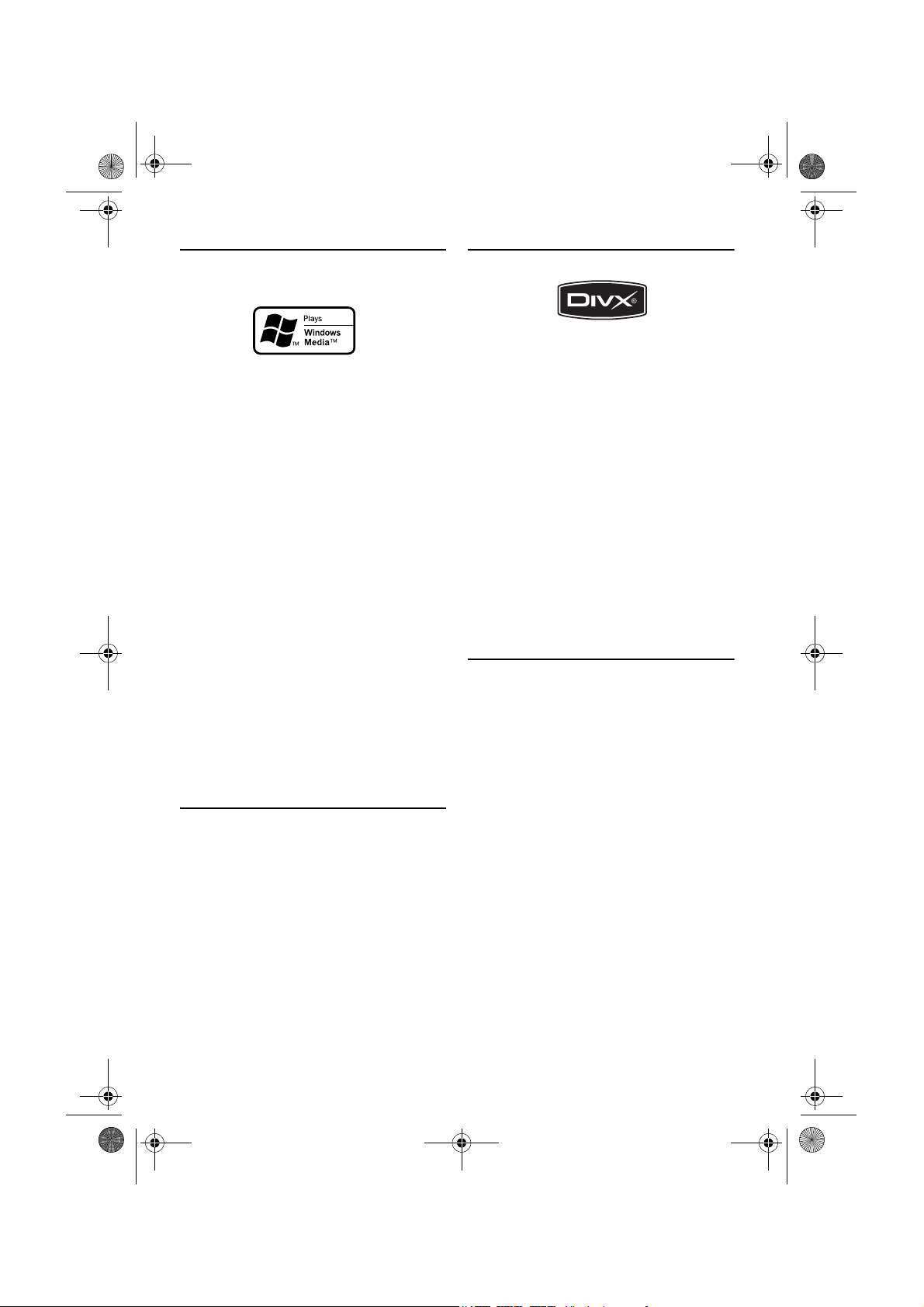
MAN-AVIC-X3-SW.book Page 16 Monday, July 2, 2007 4:30 PM
Om WMA
Windows Media™-logotyen på förpackningen
anger att WMA-data kan avspelas i denna enhet.
WMA är en förkortning för Windows Media
Audio, en teknik för ljudkomprimering som
utvecklats av Microsoft Corporation. WMA-data
kan registreras med Windows Mediaspelaren
version 7 eller senare.
Windows Media och Windows-logotypen är
varumärken och registrerade varumärken
tillhörande Microsoft Corporation i USA och/eller
andra länder.
Observera
• Enheten fungerar eventuellt inte korrekt
beroende på programmet som används för att
registrera WMA-filer.
• Beroende på vilken version av Windows Media
Player som används för registrering av WMAfiler kan det hända att skivtitlar och annan
textinformation inte visas korrekt.
• En fördröjning kan inträffa i avspelningsstarten
för WMA-filer om de innehåller registrerad
bildinformation.
Om AAC
AAC är en förkortning för Advanced Audio
Coding, en teknisk standard för
ljudkomprimering som används med MPEG 2
och MPEG 4. Flera olika program kan användas
för registrering av AAC-filer, men filformat och
filtillägg varierar beroende på vilket program som
används vid registreringen.
I denna enhet kan de AAC-filer avspelas som är
registrerade med iTunes
❒ iTunes är ett varumärke som tillhör Apple Inc.
och som är registrerat i USA och andra
länder.
®
version 4.6.
Om DivX
DivX är ett komprimerat digitalt videoformat som
skapats av videoprogrammet DivX
Inc. Denna enhet kan avspela DivX-videofiler som
inspelats på CD-R/RW/ROM- och DVD-R/RW/
ROM-skivor. I enlighet med samma terminologi
som DVD-video, kallas individuella DivX-videofiler
för “Titlar”. När du namnger filer/titlar på en CDR/RW- eller DVD-R/RW-skiva före bränning, tänk
på att de som standard kommer att avspelas i
alfabetisk ordning.
Officiella DivX
versioner av DivX
avspelning av DivX
❒ DivX, DivX Certified och tillhörande logotyper
är varumärken som tillhör DivX, Inc. och får
endast användas under licens.
®
Certified-produkter avspelar alla
®
video (inklusive DivX® 6) med
®
mediefiler som standard
®
från DivX,
För att skydda bildskärmen och
displayen
❒ Se till att bildskärmen inte är utsatt för direkt
solljus när denna produkt inte används. Långa
perioder av direkt solljus kan leda till
funktionsfel i bildskärmen på grund av för hög
värme.
❒ Då en mobiltelefon används, se till att
antennen är riktad bort från skärmen för att
undvika störningar i bilden, som till exempel
fläckar eller färgremsor.
❒ Skydda bildskärmen mot skador genom att
bara vidröra touchtangenterna med fingret.
(Den medföljande pennan är till för
specialkalibrering. Använd inte pennan för
vanliga funktioner.)
Att hårdhänt försöka justera bildskärmens vinkel
manuellt kan skada bildskärmen.
➲ “Justering av bildskärmens vinkel” ➞ Sidan 21
16
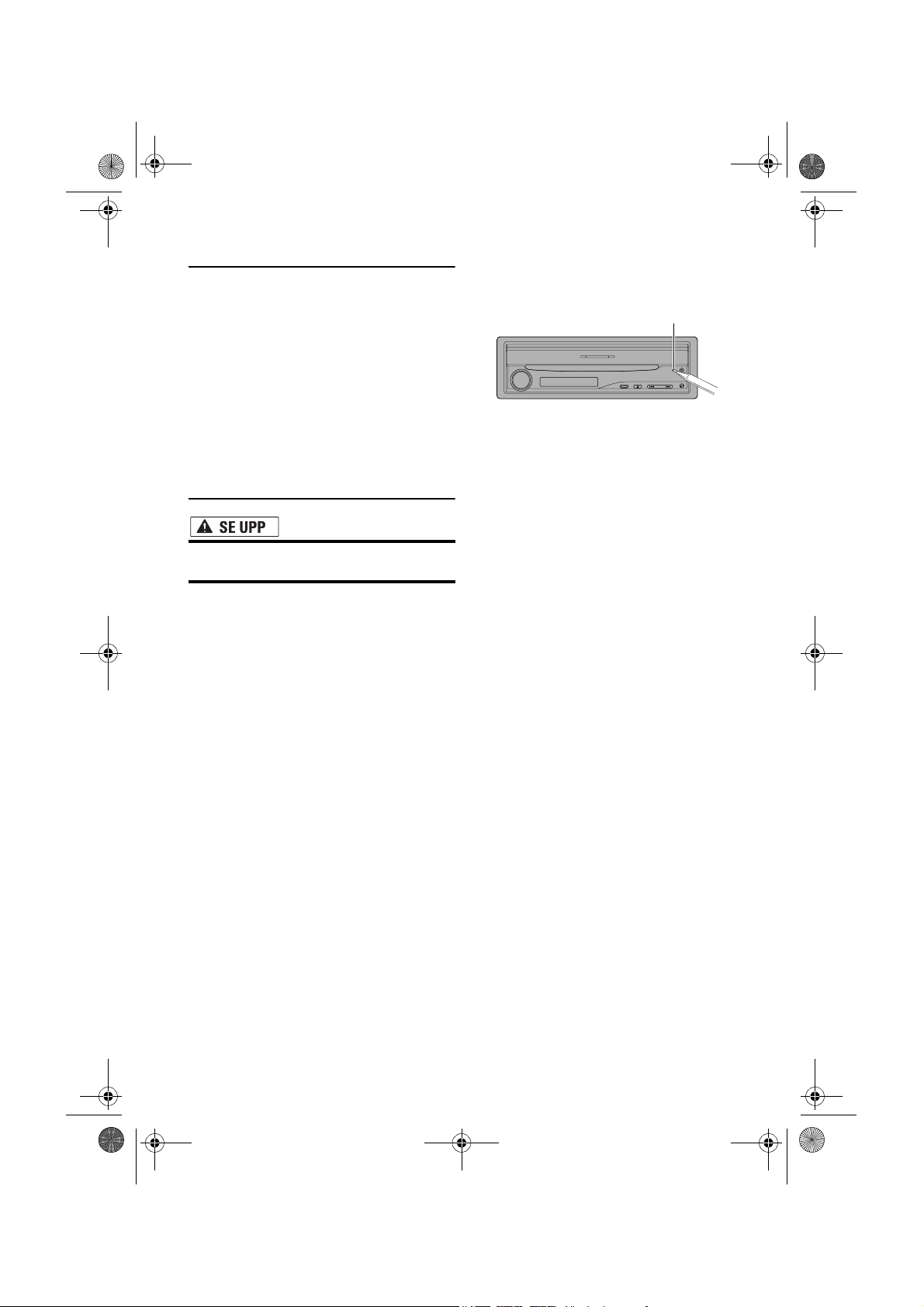
MAN-AVIC-X3-SW.book Page 17 Monday, July 2, 2007 4:30 PM
För bekväm användning av
bildskärmen
Bildskärmen är konstruerad på ett sådant sätt att
bildvinkeln är begränsad. Visningsvinkeln
(vertikal och horisontell) kan emellertid utökas
genom användning av Brightness för att justera
bildens svarta densitet. När du första gången
använder enheten, justera den svarta densiteten
enligt visningsvinkeln (vertikal och horisontell) för
en tydligare bild. Du kan också använda Dimmer
för att justera bildskärmens ljusstyrka enligt
önskemål.
Nollställning av
mikroprocessorn
• Genom att trycka på RESET-knappen
raderar du innehållet i systemets minne.
Om informationen som raderas
Informationen raderas om du trycker på RESET-
knappen eller kopplar ur den gula ledningen från
batteriet (eller tar ut själva batteriet). Följande
information raderas dock inte:
• Sensorns inlärningsstatus och färdstatus
• Minnesområden som lagrats manuellt
• Områden att undvika
• Registrerade platser i “Adressbok”
Nollställning av
navigationssystemet utan
ändring av inställningsminnet
Genom att trycka på RESET-knappen i
navigationssystemet kan du nollställa
mikroprocessorns grundinställningar utan att
ändra inställningsminnet.
Mikroprocessorn måste nollställas i följande fall:
• Innan produkten används för första gången
efter installation.
• Ifall produkten inte fungerar korrekt.
• Om det uppstår problem med systemets
funktion.
• När du väljer en annan kombination av
utrustning.
• När du installerar/avinstallerar produkter som
är kopplade till navigationssystemet.
1 Vrid av (OFF) tändningen.
2 Tryck på RESET-knappen med en
pennspets eller något annat spetsigt
föremål.
RESET-knapp
❒ Om du har anslutit annan utrustning (t.ex. en
Bluetooth-adapter) till navigationssystemet,
se till att även nollställa denna utrustning.
Återställning av
navigationssystemets
grundinställningar
(fabriksinställningar)
Om du vill radera de minneslagrade
inställningarna och återgå till
navigationssystemets grundinställningar
(fabriksinställningar), gör följande:
1 Starta motorn eller vrid tändningen till
läget ACC.
2 Tryck på RESET-knappen med en
pennspets eller något annat spetsigt
föremål.
❒ Vissa navigationsinställningar och data
raderas inte.
17
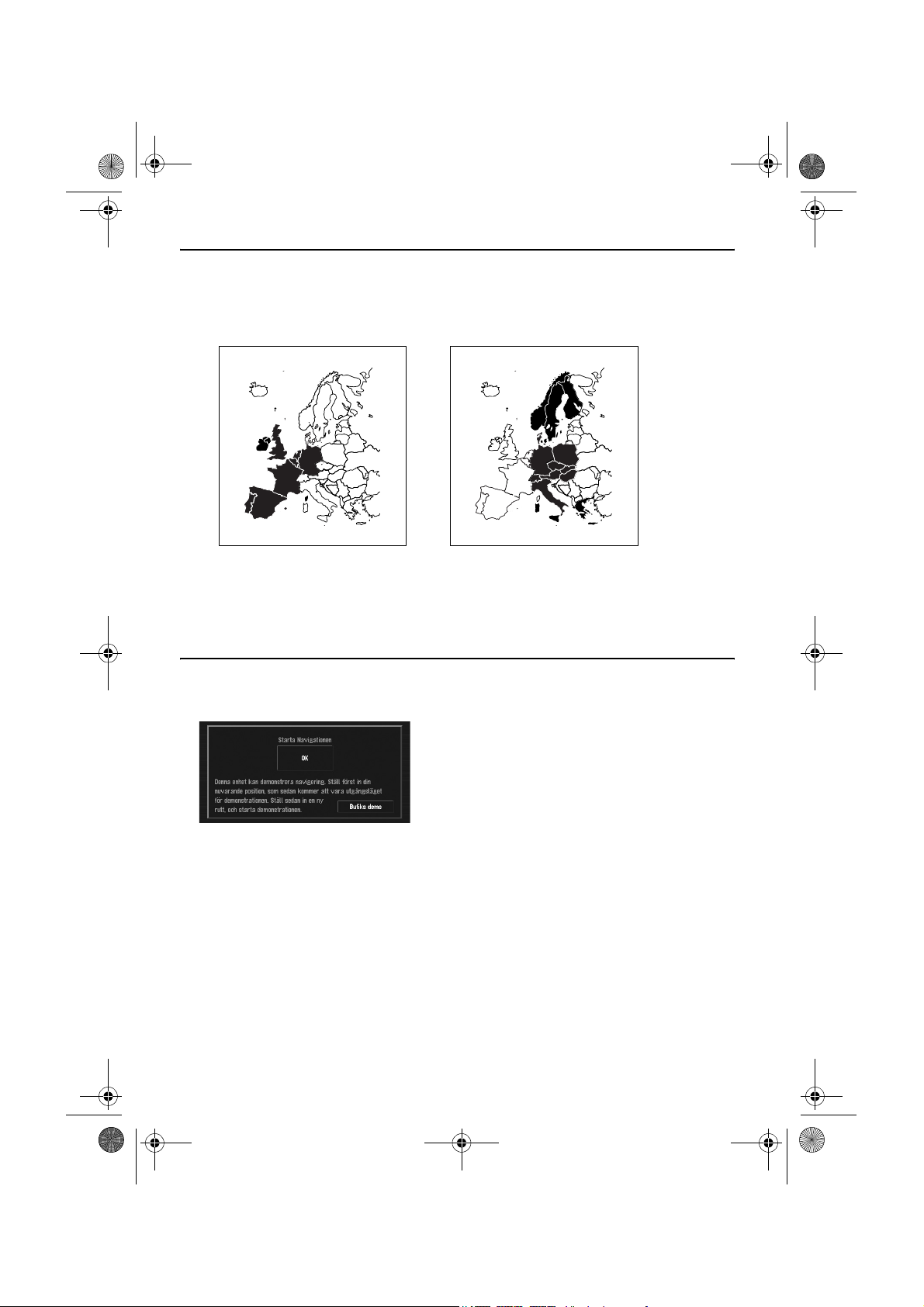
MAN-AVIC-X3-SW.book Page 18 Monday, July 2, 2007 4:30 PM
DVD-kartskivor för navigationssystemet
Konfiguration av data registrerade på skivorna
Kartan för detta navigationssystem finns på två skivor: en för väst och en för öst. Välj den skiva du vill
använda i enlighet med färdmålet eller din nuvarande position.
Följande områden är registrerade på skivorna:
Skiva för väst
❒ Om du tar ut en skiva och sätter i en annan startas navigationssystemet om automatiskt och en ny
färdväg beräknas. (Denna automatiska “omdirigering” kan inte annulleras.)
Skiva för öst
Grundläggande användning
Om den grundläggande inlärningen inte är klar, visas följande display.
1 Ifall ett meddelande visas, tryck på “OK”.
När navigationssystemet körs för första gången, startas 3D-hybridsensorns grundläggande
inlärning automatiskt. Innan 3D-hybridsensorns inlärning är klar, utförs positionsbestämningen
endast av GPS-satelliter och fordonets position anges då eventuellt inte noggrant. Detta är inte
något fel. När den grundläggande inlärningen är klar kan fordonets position avläsas med stor
noggrannhet.
❒ “Butiksdemo” är demon som används i en affär. Tryck inte på “Butiksdemo”.
➲ Om ett felmeddelande visas under den grundläggande inlärningen ➞ Sidan 137
18
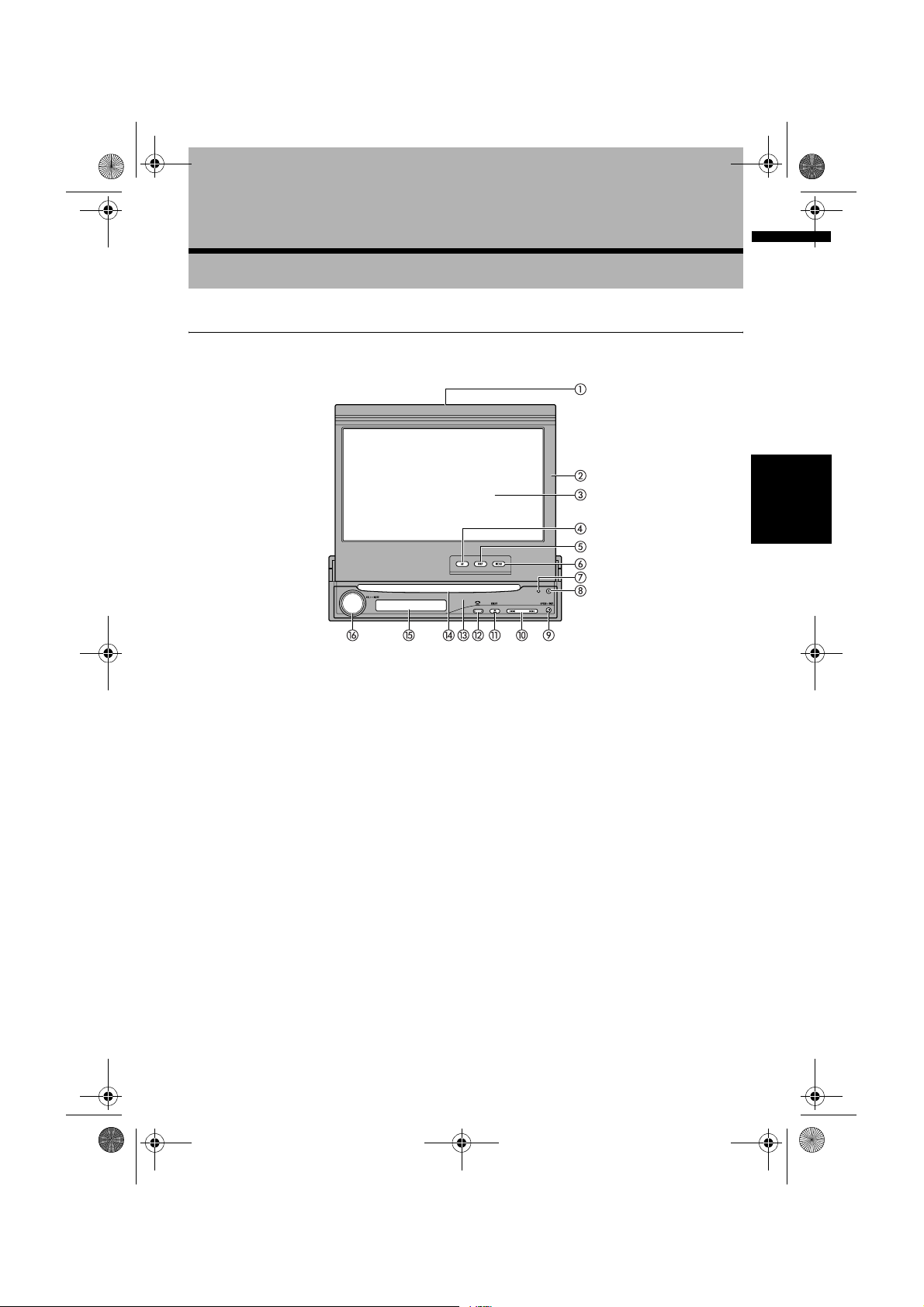
MAN-AVIC-X3-SW.book Page 19 Monday, July 2, 2007 4:30 PM
Kapitel 1
Grundinstruktioner
Navigationsenhet
Det här avsnittet innehåller information om systemets delar och huvudfunktionerna som du använder
med knapparna.
Kapitel 1 GrundinstruktionerNAVI/AV
햲 Skivindikering
Lyser när det finns en skiva i
navigationssystemet.
햳 Bildskärm
햴 Bildruta
햵 AV-knapp
Tryck på knappen för att visa AV-funktionsdisplayen.
햶 MAP-knapp
Tryck på knappen för att visa kartan eller ändra
visningsläget.
햷 MENU-knapp
Tryck på knappen för att visa navigationsmenyn
eller AV-menyn.
햸 RESET-knapp
➲ “Nollställning av mikroprocessorn” ➞
Sidan 17
햹 DETACH-knapp
Tryck på denna knapp för att lossa frontpanelen
från bildskärmsenheten.
햺 OPEN/CLOSE-knapp
Tryck för att öppna eller stänga bildskärmen.
Håll knappen intryckt för att visa Flap Setupdisplayen.
➲ “Justering av bildskärmens vinkel” ➞ Sidan 21
햻 7/9-knapp
Utför manuell stationssökning, snabbspolning
framåt/bakåt och spårsökning.
햽 EJECT-knapp
햾 PHONE-knapp
Tryck på knappen för att visa BT-TEL-
funktionsdisplayen.
Håll den intryckt för att växla indikeringar i den
nedre displayen i följande ordning:
Aktuell tid – Ingen indikering – AV-källinformation
➲ “Handsfree-telefon” ➞ Sidan 90
햿 Frontpanel
➲ “Borttagning av frontpanelen” ➞ Sidan 22
헀 Skivöppning
➲ “Inläggning/utmatning av skivor” ➞ Sidan 20
헁 Nedre display
Visar aktuell tid eller information om den AV-källa
som används för närvarande.
19
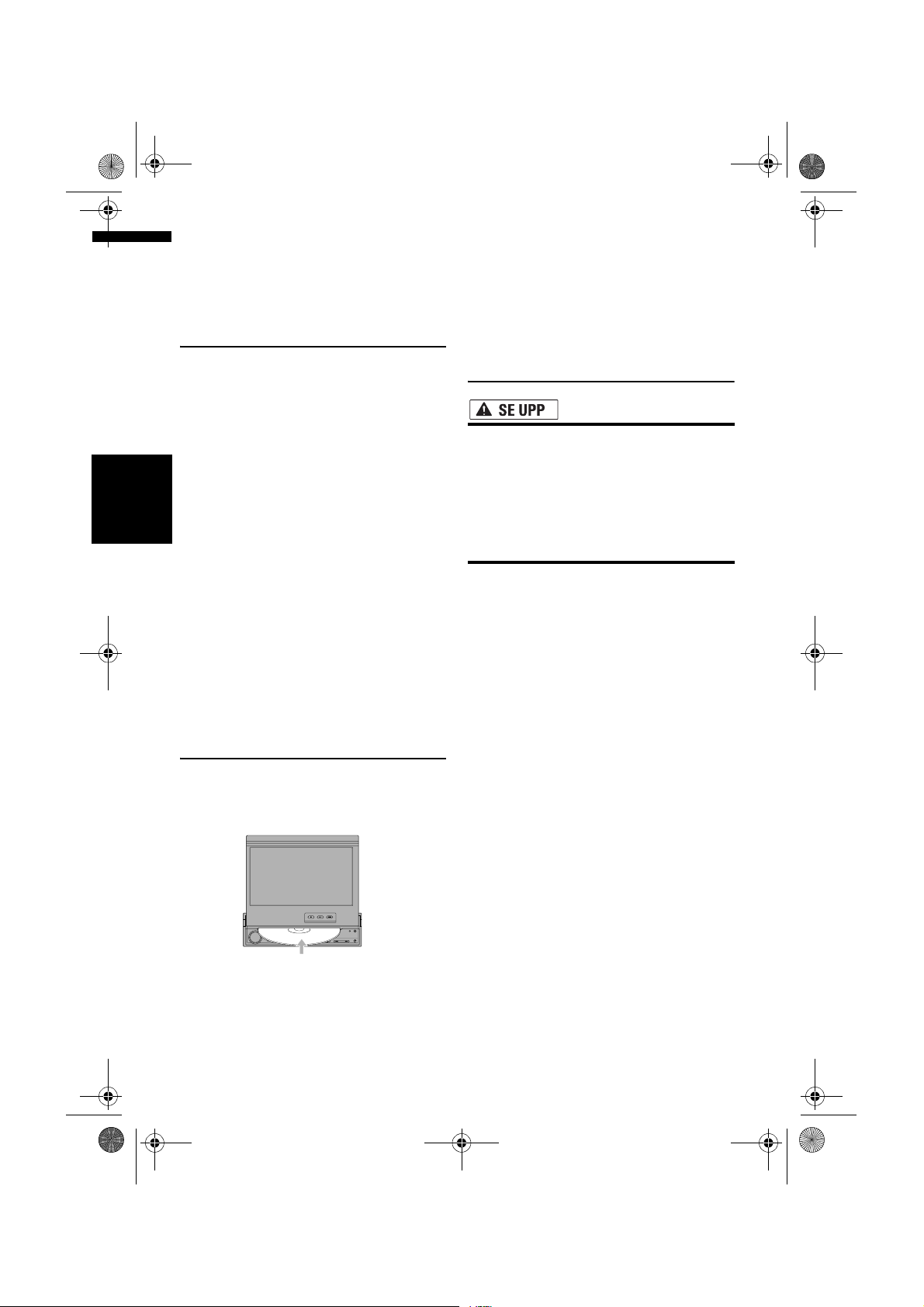
MAN-AVIC-X3-SW.book Page 20 Monday, July 2, 2007 4:30 PM
헂 VOLUME-reglage
Vrid på reglaget för att justera AV-volymen
(volymen för ljud och video) eller tryck på det för
att ändra AV-källan. Håll VOLUME-reglaget
intryckt för att aktivera avstängning av ljud.
Arbetsstegen från start till slut
❒ Om programmet inte är installerat
installerar du det med hjälp av
instruktionerna på sidan 122.
1 Starta motorn.
Navigationssystemet startas också.
Efter en stund visas navigationssystemets
startbild under några sekunder. Sedan visas
en meddelanderuta.
❒ Sätt i Pioneers DVD-kartskiva i
Kapitel 1Grundinstruktioner NAVI/AV
skivöppningen.
2 Kontrollera informationen i
varningsmeddelandet och tryck på “OK”.
Du kan använda navigationssystemet genom
att trycka på tangenterna i displayen.
En karta över din omgivning visas.
3 Stäng av fordonets motor.
Navigationssystemet stängs också av.
❒ Du kan också stänga av denna produkt
genom att vrida av (OFF) tändningen
(ACC).
Inläggning/utmatning av skivor
Inläggning av skivor
1 Lägg in en skiva i skivöppningen.
❒ Lägg ej in något annat föremål än en skiva
i skivöppningen.
Utmatning av skivor
1 Tryck på EJECT-knappen.
Skivan matas ut.
Öppna och stäng bildskärmen
• Stäng inte bildskärmen med våld, för
hand. Detta kan orsaka
funktionsstörningar.
• Se till att händer och fingrar inte kommer i
närheten av bildskärmsenheten när
bildskärmen öppnas, stängs eller justeras.
Var särskilt försiktig om det finns barn i
närheten.
Bildskärmen öppnas eller stängs automatiskt när
tändningen vrids på eller av. Du kan koppla bort
denna automatiska öppna/stäng-funktion.
• Bildskärmens automatiska öppna/stängfunktion fungerar på följande sätt:
– Om tändningen vrids av (OFF) medan
bildskärmen är öppen, stängs bildskärmen
efter en liten stund.
– Bildskärmen öppnas automatiskt när
tändningen åter vrids på (ON eller ACC).
– Bildskärmen stängs eller öppnas
automatiskt när frontpanelen monteras av
eller på.
➲ Borttagning av frontpanelen ➞ Sidan 22
• När bildskärmen är stängd och tändningen är
av (OFF), öppnas den inte när tändningen åter
vrids på (ON eller ACC). I detta fall öppnar du
bildskärmen genom att trycka på OPEN/
CLOSE-knappen.
• Kontrollera att bildskärmen stängs helt. Om
bildskärmen har stannat halvvägs, kan den
skadas om den lämnas i detta läge.
❒ DVD-enheten avspelar en 12 cm eller 8 cm
(singel) standardskiva åt gången. Använd
inte adapter vid avspelning av en 8 cmskiva.
20
1 Tryck på OPEN/CLOSE-knappen för att
stänga bildskärmen.
❒ När du vill öppna bildskärmen trycker du
på OPEN/CLOSE-knappen igen.
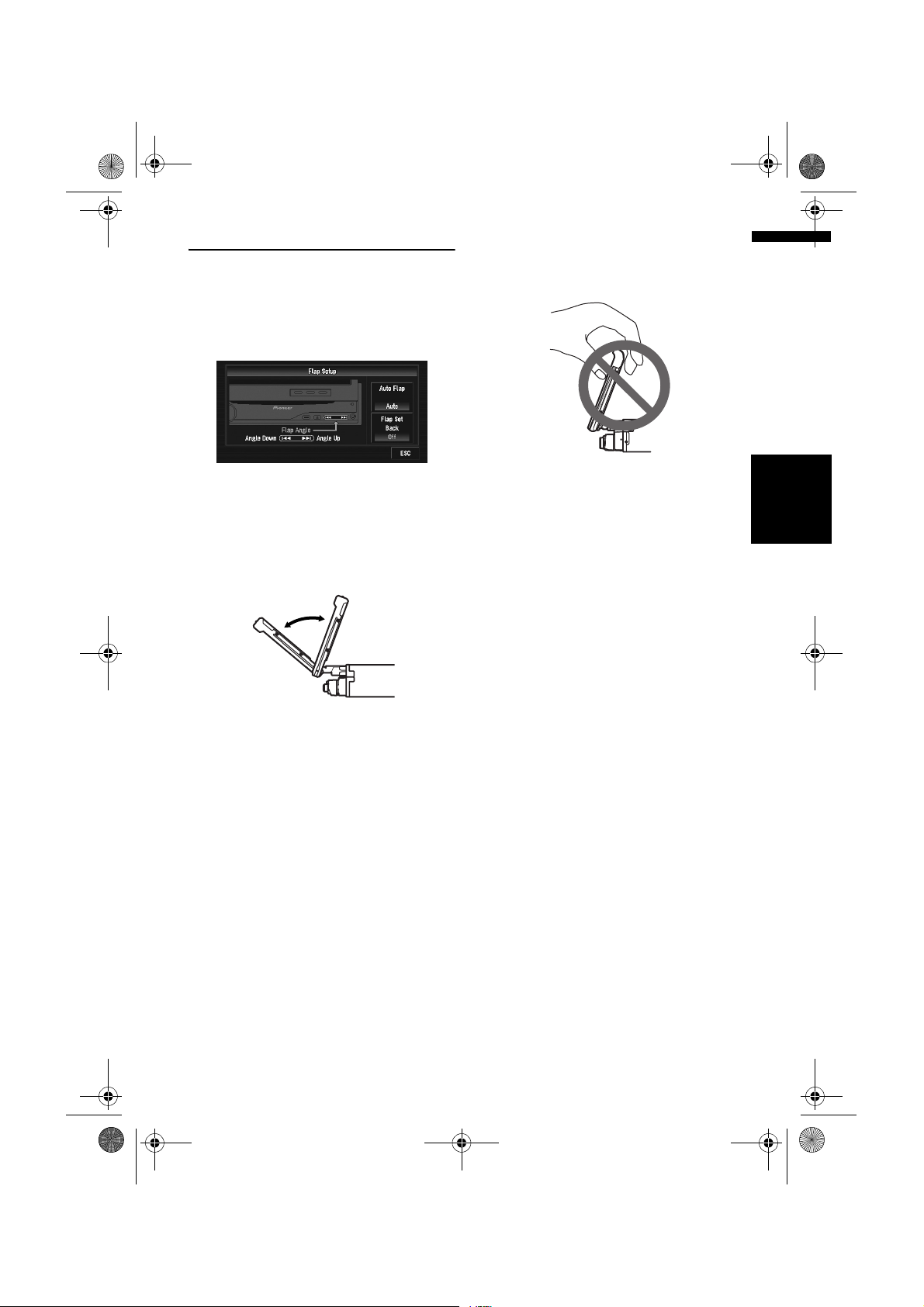
MAN-AVIC-X3-SW.book Page 21 Monday, July 2, 2007 4:30 PM
Inställning av bildskärmen
Justering av bildskärmens
vinkel
1 Håll OPEN/CLOSE-knappen intryckt.
Displayen Flap Setup visas.
2 Tryck på knappen 7 eller 9 för att
justera bildskärmen till en bekväm
bildvinkel.
Bildskärmens vinkel fortsätter att ändras så
länge du håller knappen 7 eller 9
intryckt.
3 Tryck på “ESC”.
Om Flap Setup visas när
navigationsdisplayen används, visas
navigationskartan.
Om Flap Setup visas när AV-displayen
används, visas den aktuella AVfunktionsdisplayen.
❒ Om du hör att bildskärmen stöter mot
fordonets konsol eller instrumentbräda,
tryck på 7-knappen så att skärmen
justeras något framåt.
❒ Var noga med att trycka på knappen 7
eller 9 när du vill justera bildskärmens
vinkel. Bildskärmen kan skadas om du
försöker justera den för hand.
❒ Den justerade vinkeln lagras i minnet och
bildskärmen återgår automatiskt till denna
vinkel nästa gång den öppnas.
Justering av bildskärmens läge
Du kan justera bildskärmens läge för att hindra
den från att stöta emot växelspaken i ett
automatväxlat fordon när parkeringsväxeln (P) är
ilagd.
❒ Var försiktig eftersom bildskärmen börjar röra
sig direkt när “On” (på) har valts.
1 Håll OPEN/CLOSE-knappen intryckt.
Displayen för justering av bildskärmsvinkeln
visas.
2 Tryck på “Flap Set Back”.
När du trycker på “Flap Set Back” växlar
inställningen mellan “On” (på) och “Off” (av).
Kapitel 1 GrundinstruktionerNAVI/AV
21
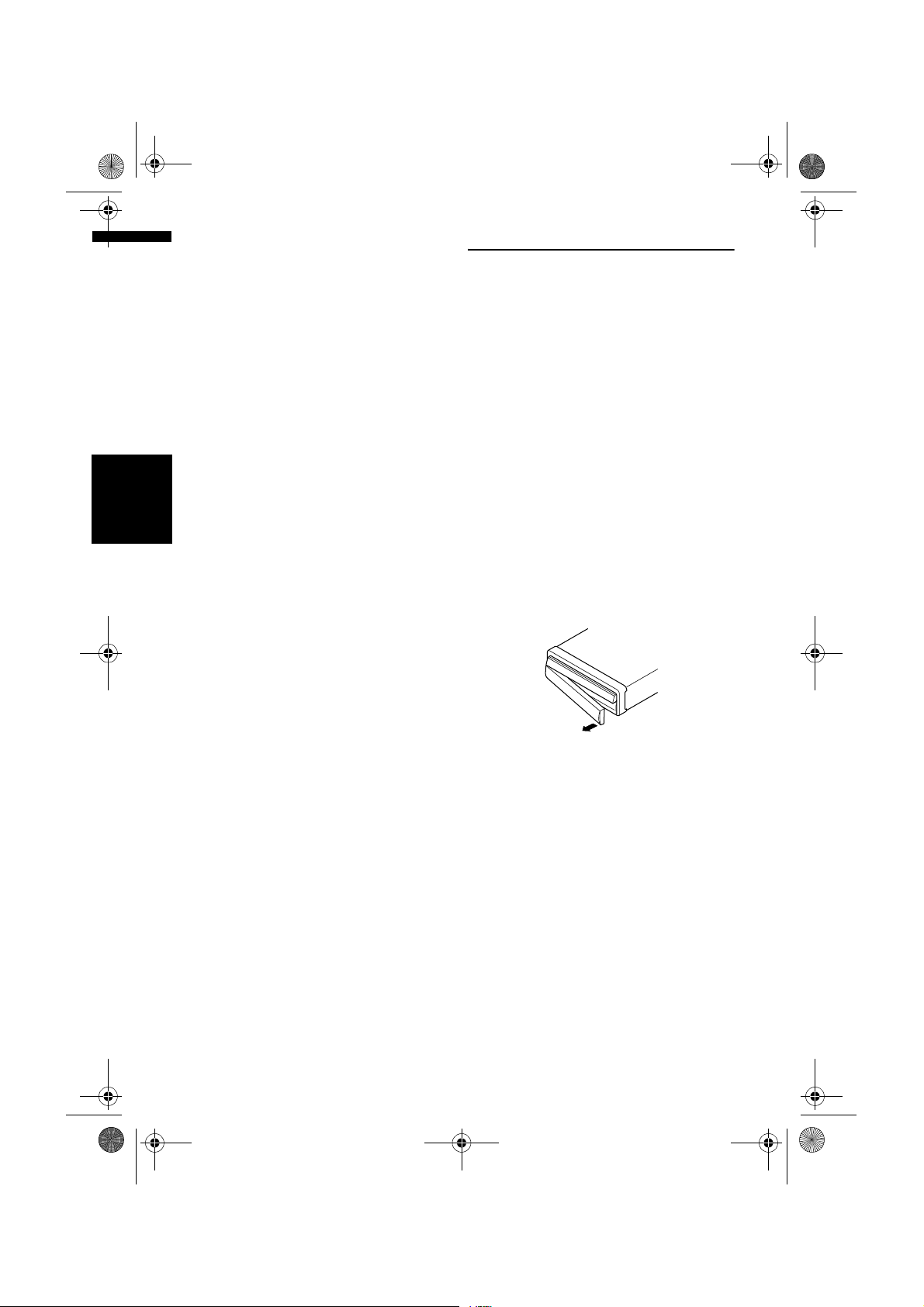
MAN-AVIC-X3-SW.book Page 22 Monday, July 2, 2007 4:30 PM
Inställning av automatisk
öppningsfunktion
Om du inte vill att bildskärmen ska öppnas/
stängas automatiskt kan du ställa in
öppningsfunktionen i manuellt läge.
1 Håll OPEN/CLOSE-knappen intryckt.
Displayen för justering av bildskärmsvinkeln
visas.
2 Tryck på “Auto Flap”.
Varje tryckning på “Auto Flap” ändrar
inställningarna på följande sätt:
• Manual – Du måste trycka på OPEN/
CLOSE-knappen för att öppna/stänga
bildskärmen
• Auto – Bildskärmen öppnas/stängs
automatiskt när strömmen till
Kapitel 1Grundinstruktioner NAVI/AV
navigationssystemet kopplas på
Skydda produkten mot stöld
Frontpanelen kan tas loss från enheten för att
skydda enheten mot stöld, enligt beskrivningen
nedan.
Viktigt:
• Hantera frontpanelen och knapparna varsamt
vid borttagning och återmontering.
• Skydda frontpanelen mot kraftiga stötar.
• Skydda frontpanelen mot direkt solljus och hög
värme.
• Förvara den borttagna frontpanelen på ett
säkert ställe så att den inte repas eller skadas.
Borttagning av frontpanelen
1 Tryck på DETACH-knappen för att ta bort
frontpanelen.
2 Grip försiktigt tag i frontpanelens högra
del och dra ut den långsamt.
Tappa inte frontpanelen och låt den inte
komma i kontakt med vatten eller annan
vätska, som kan orsaka permanenta skador.
22
3 Placera frontpanelen i det medföljande
skyddsfodralet för förvaring.
Återmontering av frontpanelen
1 Sätt tillbaka frontpanelen genom att hålla
den upprätt mot enheten och låsa fast den
säkert i fästkrokarna.
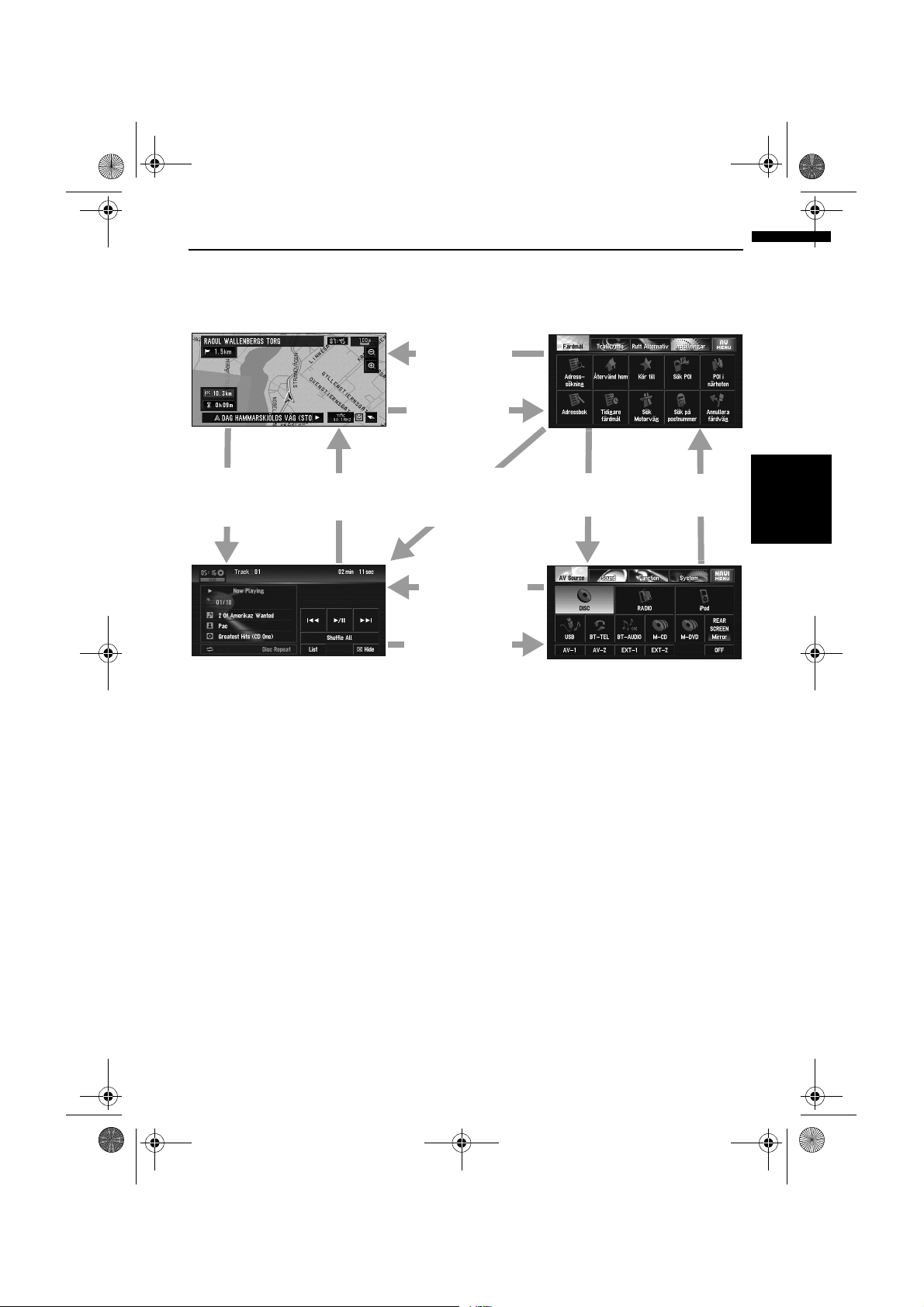
MAN-AVIC-X3-SW.book Page 23 Monday, July 2, 2007 4:30 PM
Om NAVI MENU och AV MENU
Metoden för att visa NAVI MENU, som används vid navigation, och AV MENU, som används för att
ställa in ljud och bild, varierar beroende på vilken display som visas för tillfället.
Kartdisplay
Tryck på AVknappen eller på
VOLUME-reglaget
Tryck på
MAP-knappen
AV-funktionsdisplayen
Tryck på
MAP-knappen
Tryck på
MENU-knappen
Tryck på AVknappen eller på
VOLUME-reglaget
Tryck på
MENU-knappen
Tryck på
MENU-knappen
NAVI MENU
Tryck på
“AV MENU”
AV MENU
Kapitel 1 GrundinstruktionerNAVI/AV
Tryck på
“NAVI MENU”
23
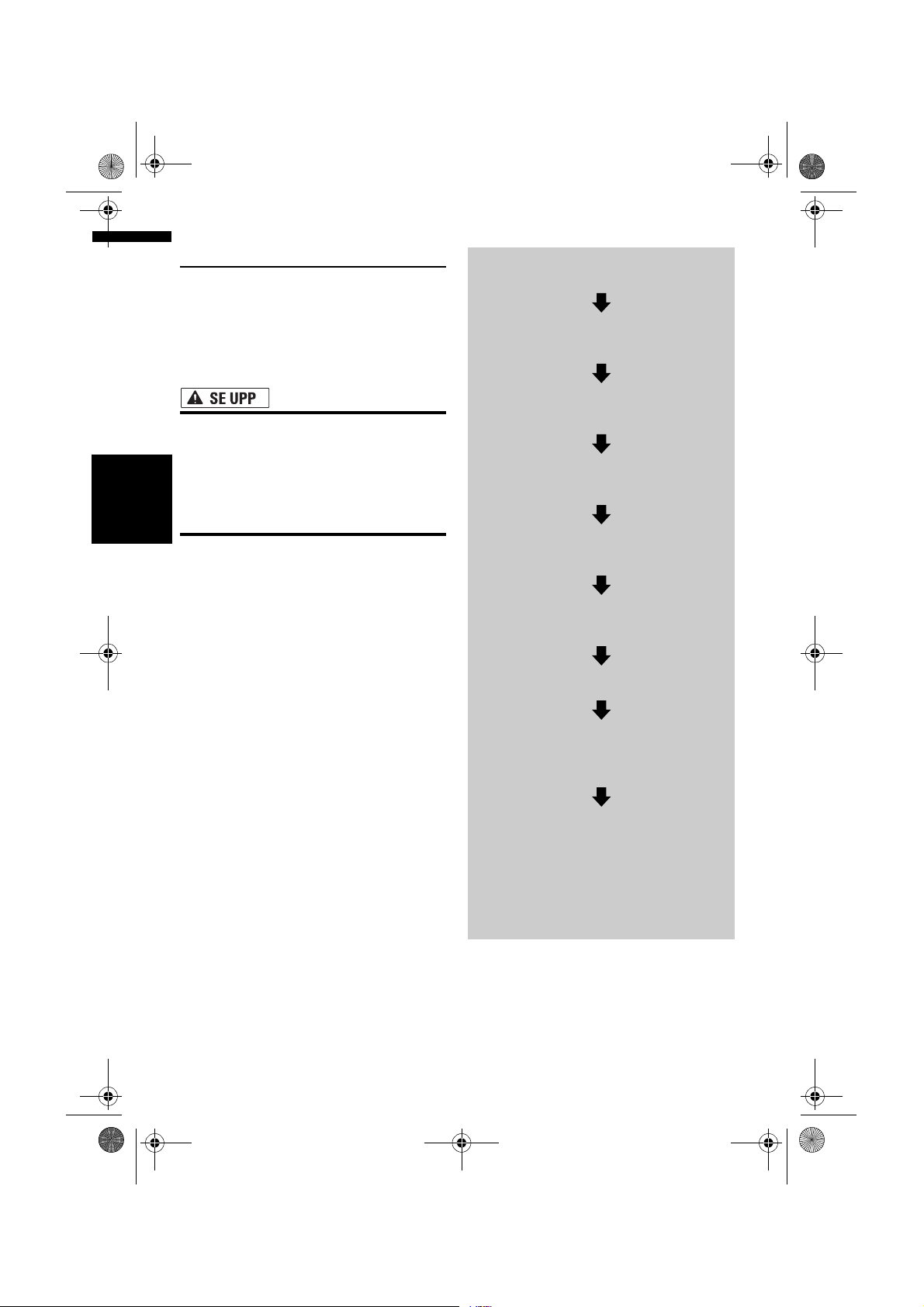
MAN-AVIC-X3-SW.book Page 24 Monday, July 2, 2007 4:30 PM
Grundinstruktioner för
navigering
Den funktion som används oftast är
Adressökning, där färdmålet söks enligt en
angiven adress. Detta avsnitt innehåller en
beskrivning av hur du använder Adressökning
och grundinstruktioner om navigationssystemets
användning.
• Vissa av dessa grundläggande
navigationsfunktioner kan av
säkerhetsskäl inte användas medan ditt
fordon är i rörelse. För att kunna använda
dem måste du stanna på en säker plats och
koppla i parkeringsbromsen (för detaljer,
se Säkerhetsspärr på sidan 11).
Kapitel 1Grundinstruktioner NAVI/AV
Grundinstruktioner
1 Parkera fordonet på en säker plats och
dra åt handbromsen.
2 Sätt i Pioneers DVD-kartskiva i
skivöppningen.
3 Tryck på MAP-knappen för att visa
kartdisplayen.
4 Tryck på MENU-knappen för visning
av NAVI MENU.
5 Tryck på “Färdmål” så visas menyn
Färdmål.
6 Välj metoden för sökning av ditt
färdmål.
24
7 Mata in information om färdmålet.
8 Navigationssystemet beräknar
färdvägen till färdmålet och visar
sedan färdvägen på kartan.
9 Efter att ha kopplat ur
parkeringsbromsen kan du börja köra
efter navigationsanvisningarna, men
tänk samtidigt på de viktiga
säkerhetsföreskrifterna som beskrivs
på sidan 11 till 12.
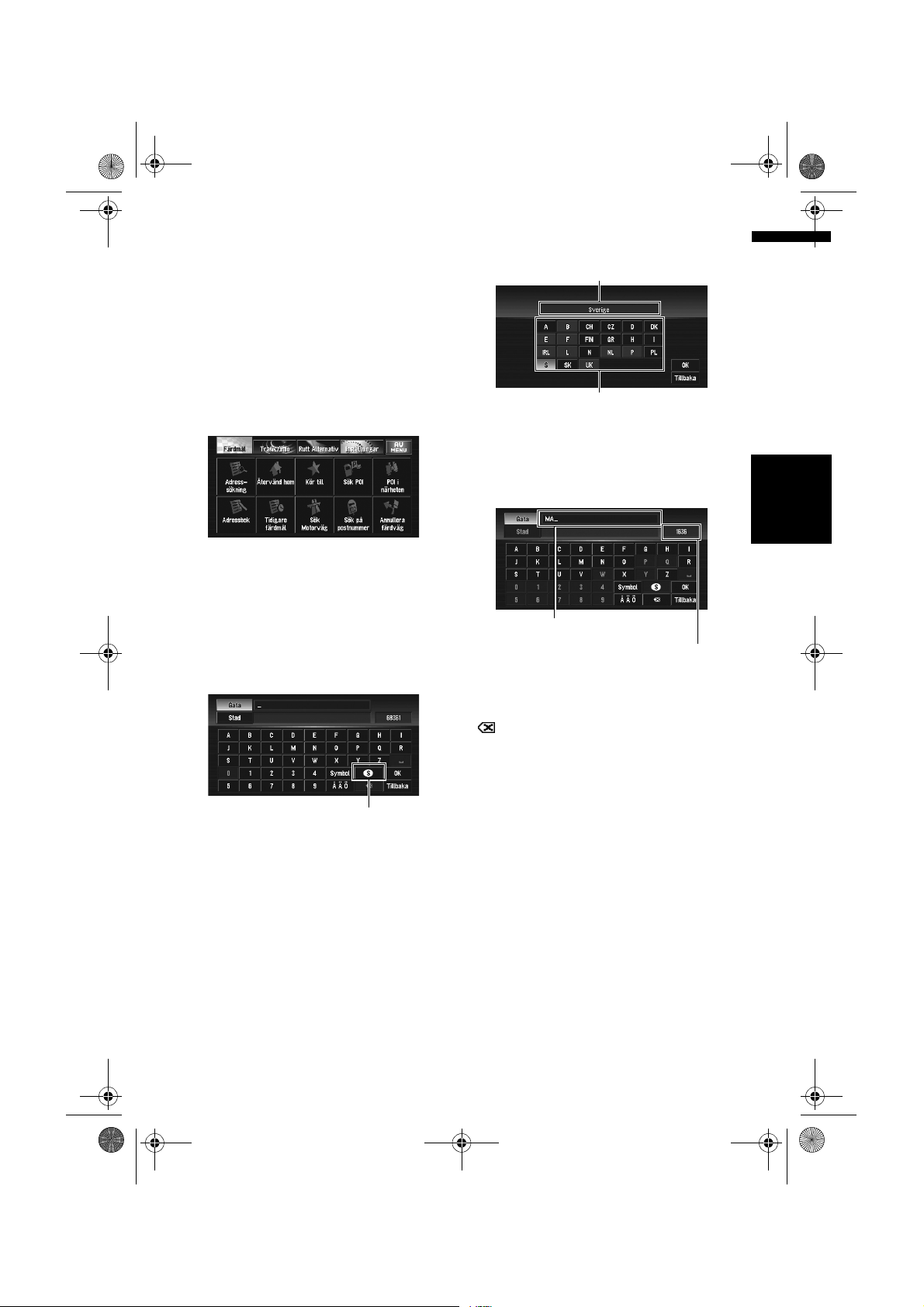
MAN-AVIC-X3-SW.book Page 25 Monday, July 2, 2007 4:30 PM
Hur du ställer in färdmålet med
hjälp av adressen
1 Tryck på MAP-knappen för att visa
kartdisplayen.
2 Tryck på MENU-knappen för visning av
NAVI MENU.
3 Tryck på “Färdmål” så visas menyn
Färdmål.
4 Tryck på “Adressökning”.
Det finns två metoder för adressökning: den
ena innebär att du först anger gatans namn
och den andra att du först anger stadens eller
områdets namn. I detta exempel anger du
först gatans namn.
5 Tryck på “Landstangenten”.
Om färdmålet är i ett annat land, ändras
inställningen för land.
Landstangent
6 Tryck på kodsiffrorna för färdmålets land
och tryck sedan på “OK”.
Valt land
Landskoder
7 Ange gatans namn.
Tryck på den bokstav du vill mata in. Om nästa
bildruta inte visas automatiskt även efter att
du har matat in gatans namn, försök trycka på
“OK”.
Inmatad text
Antal tillämpliga förslag.
“Stad”:
Tryck här om du först vill ange stad eller område
för färdmålet.
:
Den inmatade texten raderas en bokstav åt
gången från slutet av texten. Om du fortsätter
raderas till slut hela texten.
“Å Ä Ö”:
Du kan mata in text med å, ä och ö, accent- och
omljudstecken.
“Symbol”:
Du kan mata in symboler som t.ex. “&” och “+”.
“0-9”:
Du kan införa siffror.
“Tillbaka”:
Går tillbaka till föregående display.
❒ För “Birger Jarlsgatan” kan du mata in bara
en del av namnet, t.ex. “Birger”.
❒ När du matar in tecknen, söker systemet
automatiskt efter alla möjliga alternativ i
databasen. Om det bara finns en viss bokstav
som kan följa efter din inmatning, införs
denna bokstav automatiskt.
Kapitel 1 GrundinstruktionerNAVI/AV
25
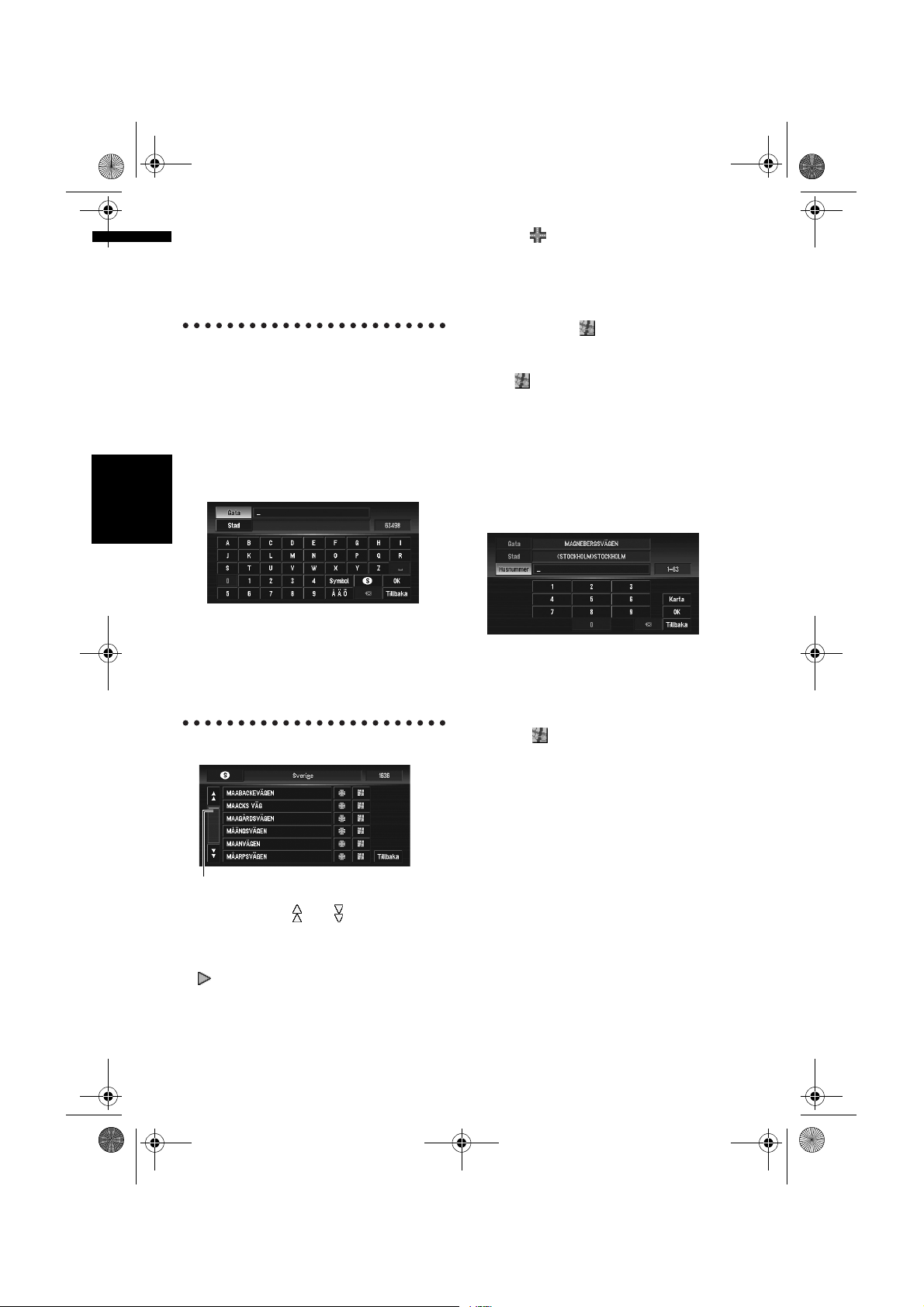
MAN-AVIC-X3-SW.book Page 26 Monday, July 2, 2007 4:30 PM
❒ De tecken som ingår i “Å Ä Ö” behandlas
likadant som andra bokstäver vid sökning. När
du till exempel använder någon av
bokstäverna “A”, “Ä”, “Å”, “Æ”, blir det
utkommande resultatet detsamma.
Sök ditt färdmål efter att ha angett
namnet på staden eller området
Du kan minska antalet föreslagna sökningar
genom att först ange namnet på den stad eller
det område där ditt färdmål finns. När du matar
in namnet på staden eller området och sedan
väljer en stad eller ett område i listan, återförs du
till rutan för inmatning av gatunamn. Mata då in
gatans namn, välj gatan i listan och fortsätt till
steg 9.
Kapitel 1Grundinstruktioner NAVI/AV
Om du trycker på “Stad” i det valda landet utan
att ange något stads- eller områdesnamn, kan du
kontrollera listan över städer eller områden du
har sökt tidigare. (Denna funktion är inte
tillgänglig första gången du väljer ett land som du
inte har sökt efter tidigare.)
8 Tryck på gatan i listan.
• Tryck på för att ange den valda gatan och
dess tvärgator, vilket ger dig möjlighet att ställa
in en korsning som färdmål. Det är användbart
när du inte känner till husnumret till ditt
färdmål eller när du inte kan ange husnumret
för den angivna gatan.
• När du trycker på visas en karta över den
plats du har valt. (Flera möjliga platsnamn kan
visas i listan.)
➲ “När visas till höger om listan” ➞ Sidan 37
❒ Ifall den valda gatan endast har en plats om
matchar, påbörjas beräkningen av färdvägen
när du har tryckt på alternativet.
❒ Om det finns flera alternativ visas en lista över
dem. Välj önskat alternativ i listan och fortsätt
med nästa steg.
9 Ange husnumret och tryck på “OK”.
Karta:
En karta över platsen visas.
• Om det finns flera alternativ visas en lista
över dem. Välj önskat alternativ i listan och
fortsätt med nästa steg.
➲ “När visas till höger om listan” ➞
Sidan 37
Bläddringslist
Genom att trycka på eller i bläddringslisten
kan du bläddra i listan för att se de namn som
inte ryms i displayen.
När en detalj inte kan visas på en enda rad, tryck
på till höger om detaljen för att se hela raden.
26
10Färdvägsberäkningen påbörjas
automatiskt.
Färdvägsberäkningen börjar. När färdvägen
har beräknats visas en karta över din
omgivning. (Färdvägen visas i grönt eller
ljusblått på kartan.)
❒ Om du trycker på MENU-knappen,
annulleras beräkningen.
❒ Efter färdvägsberäkningen, börjar
systemet lagra kartinformation om
färdvägen för “Minnesnavigeringsläge”.
❒ När du gör en färdmålssökning med en
redan inställd färdväg kan du välja om du
vill betrakta det angivna området som ditt
färdmål och söka efter en ny färdväg, eller
söka efter en färdväg via detta område.
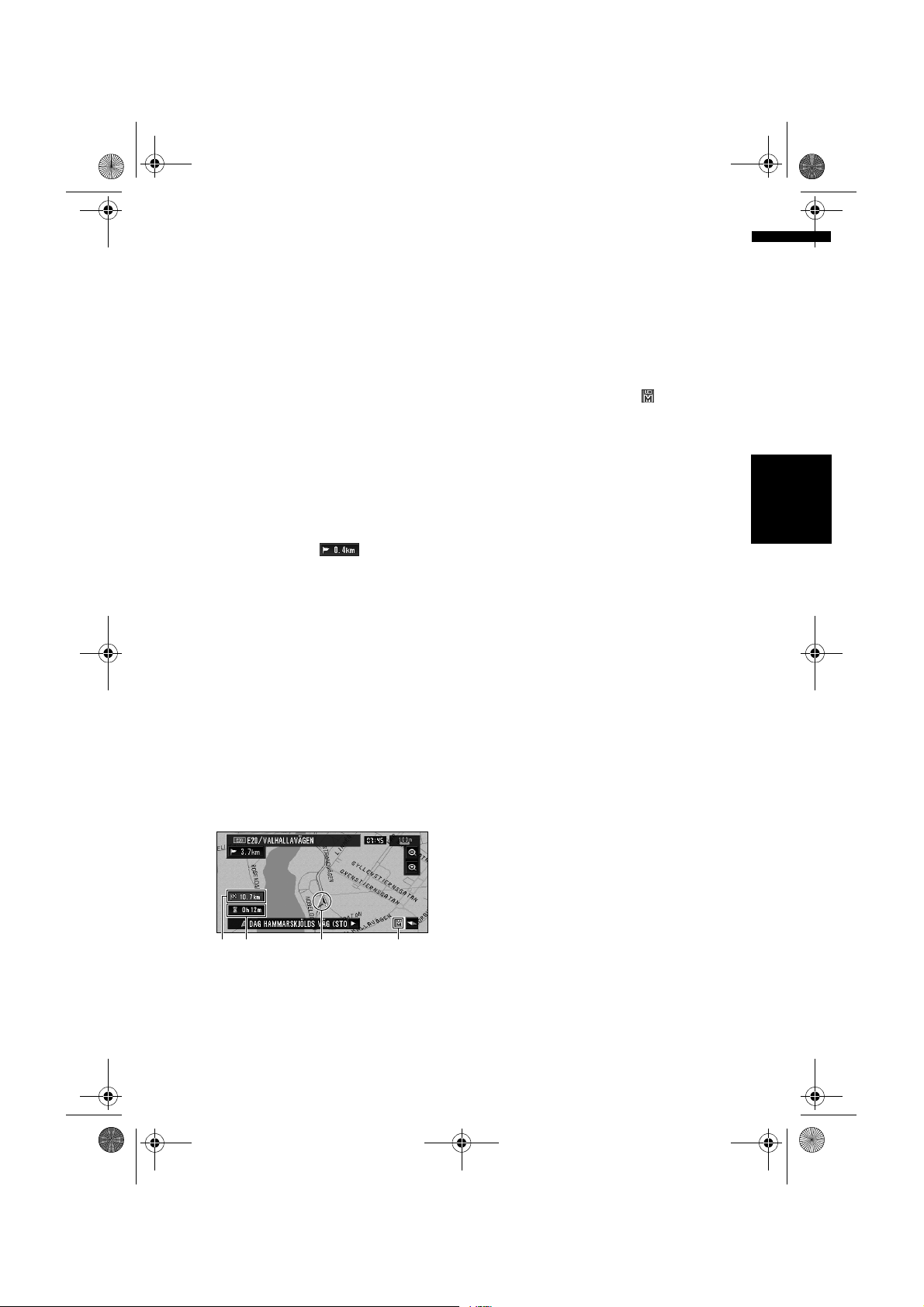
MAN-AVIC-X3-SW.book Page 27 Monday, July 2, 2007 4:30 PM
➲ Lägg till nya etappmål till färdvägen ➞
Sidan 45
❒ Efter den första sökningen lagras platsen
automatiskt i “Tidigare färdmål”.
➲ “Registrera en tidigare plats i Adressbok”
➞ Sidan 52
11Kör enligt displayen och
röstvägledningen.
Navigationssystemet ger följande vägledning
enligt en tidsinställning som anpassas till
fordonets färdhastighet:
• Avstånd till nästa vändpunkt
•Färdriktning
• Vägnummer på motorvägen
• Etappmål (om ett sådant är inställt)
•Ditt färdmål
➲ Sök en annan färdväg ➞ Sidan 44
➲ “Annullera vägledningen” ➞ Sidan 42
❒ Genom att trycka på kan du höra
informationen igen.
❒ Gå till NAVI MENU om du vill justera
navigationsvolymen.
➲ Justering av navigationsvolymen ➞ Sidan 63
❒ Om du stannar vid en bensinstation eller
restaurang under vägledningen, kommer
navigationssystemet ihåg färdmålet och
färdvägsinformationen. Vägledningen
fortsätter när du startar motorn och kör
tillbaka ut på vägen.
(4) Indikering av minnesnavigering
➲ “Minnesnavigeringsläge” ➞ Sidan 124
Minnesnavigeringsläge
När DVD-kartskivan sitter i enheten kan du lagra
kartinformation i navigationssystemets
internminne. Om DVD-kartskivan tas ut ur
navigationssystemet när data har lagrats, utförs
navigeringen med hjälp av data från minnet
(minnesnavigeringsläge). När inte längre
visas är minnesnavigeringsläget klart. Du kan nu
ta ut DVD-kartskivan. I minnesnavigeringsläget
kan du spela en musik-CD eller DVD-video i
navigationssystemet samtidigt som navigeringen
pågår. Systemet kopplas automatiskt om till
minnesnavigering när DVD-kartskivan tas ut ur
navigationssystemet.
Vissa funktioner är begränsade och annorlunda
jämfört med vid navigering med DVD-kartskivan
(DVD-navigeringsläge). Om du vill använda de
funktionerna måste du sätta in DVD-kartskivan
igen.
I minnesnavigeringsläge utförs navigation endast
med hjälp av de data som har lästs in i minnet.
❒ Det kan dessutom bli nödvändigt att sätta in
DVD-kartskivan och lagra nya data i minnet
under navigeringen, t.ex. om det är långt till
färdmålet. Minnesnavigeringsläget använder
påföljande kartdata för navigering.
➲ Se sidan 124 för mer detaljerad information.
Kapitel 1 GrundinstruktionerNAVI/AV
Hur du visar kartdisplayen
I detta avsnitt beskrivs bara de objekt som visas i
kartdisplayen.
➲ Detaljer i kartdisplayen ➞ Sidan 32
(4)(1)(3)(2)
(1) Nuvarande position
(2) Avstånd till färdmålet
(3) Beräknad ankomsttid (eller restid till
färdmålet)
27
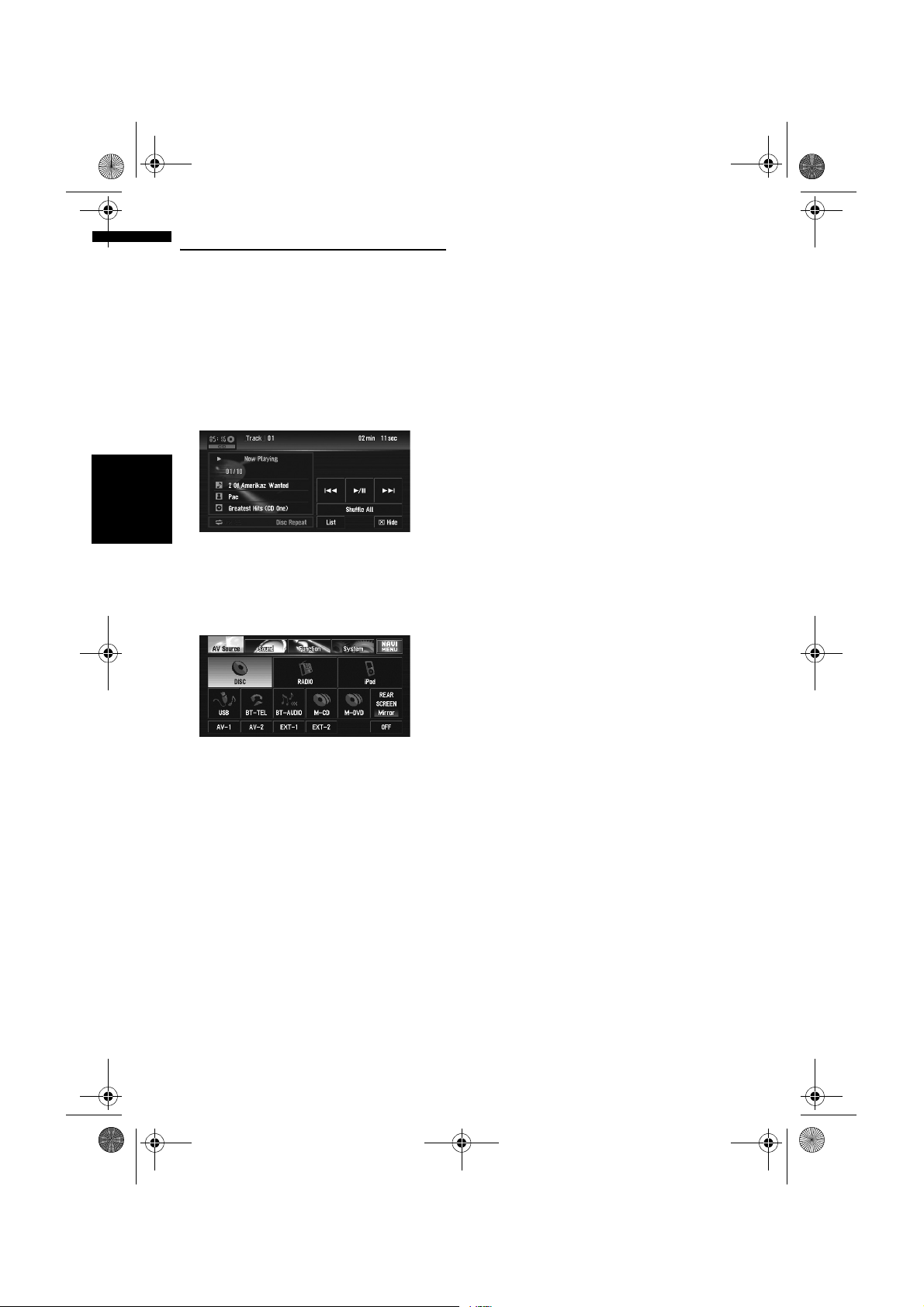
MAN-AVIC-X3-SW.book Page 28 Monday, July 2, 2007 4:30 PM
Grundläggande AV-källa
I detta avsnitt beskrivs grundläggande AVåtgärder, t.ex. att justera volymen och välja
respektive stoppa källa, som exempel tas
användning av CD-skivor.
Val av AV-källa
1 Tryck på VOLUME-reglaget (eller AV-
knappen) för att växla till AVfunktionsdisplayen.
Kapitel 1Grundinstruktioner NAVI/AV
2 Tryck på MENU-knappen för att aktivera
AV MENU.
3 Tryck på källsymbolen för att välja
önskad källa i AV Source-displayen.
❒ Källor som inte är anslutna till
navigationssystemet, källor som är upptagna
med avläsning av en skiva eller ett magasin
och källor med ofullständiga inställningar kan
inte användas.
❒ Med “extern enhet” avses en Pioneer-produkt
(t.ex. en i framtiden tillgänglig enhet) vars
basfunktioner kan styras via
navigationssystemet även om den inte är
kompatibel som källa. Två externa enheter kan
styras av navigationssystemet. När du
ansluter två externa enheter identifieras de
automatiskt av navigationssystemet som
extern enhet 1 och extern enhet 2.
❒ När läget “Antenna Control” är inställt på
“Radio”, kan fordonets antenn dras in eller
stängas av enligt anvisningarna nedan.
– Byt från radio (AM eller FM) till en annan
källa.
– Koppla bort källan.
– Vrid av tändningen (ACC OFF).
Om läget “Antenna Control” är inställt på
“Power”, kan fordonets antenn bara dras in
eller stängas av när ACC är inställt på “OFF”.
➲ “Antenna Control” ➞ Sidan 116
Justering av ljudnivån
❒ Tryck även på VOLUME-reglaget upprepade
gånger när AV-funktionsdisplayen visas för att
växla mellan källor:
“DISC” [CD, ROM, DVD-V, DivX] (inbyggd
DVD-enhet) – “RADIO” (tuner) – “iPod”
(iPod) – “USB” (USB) – “BT-TEL” (Bluetoothtelefoni) – “BT-AUDIO” (Bluetooth-ljud) –
“M-CD” (CD-växlare) – “M-DVD” (DVDväxlare) – “AV-1” (videoingång 1) – “AV-2”
(videoingång 2) – “EXT-1” (extern enhet 1) –
“EXT-2” (extern enhet 2) – “OFF” (källa av)
❒ Tryck på “OFF” för att växla källan till OFF.
❒ Tryck på “REAR SCREEN” för att välja källa
för den bakre bildskärmen.
➲ “Val av bild för den bakre bildskärmen” ➞
Sidan 114
28
1 Använd VOLUME-reglaget när du vill
justera ljudnivån.
Höj eller sänk volymen genom att vrida
VOLUME-reglaget.
❒ Välj “Volym” i NAVI MENU om du vill
justera navigationsvolymen (röstguidning).
➲ Justering av navigationsvolymen ➞
Sidan 63
Stäng av källan
1 Tryck på VOLUME-reglaget (eller AV-
knappen) för att växla till AVfunktionsdisplayen.
2 Tryck på MENU-knappen för att aktivera
AV MENU.
3 Tryck på “OFF” i AV Source-displayen.
❒ Håll VOLUME-reglaget intryckt för att
aktivera avstängning av ljud.
